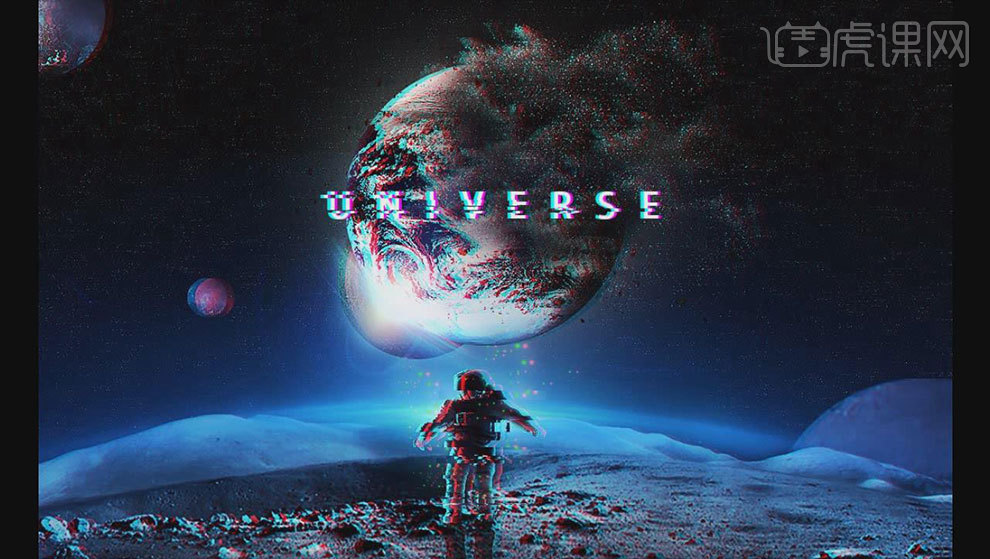环保海报设计
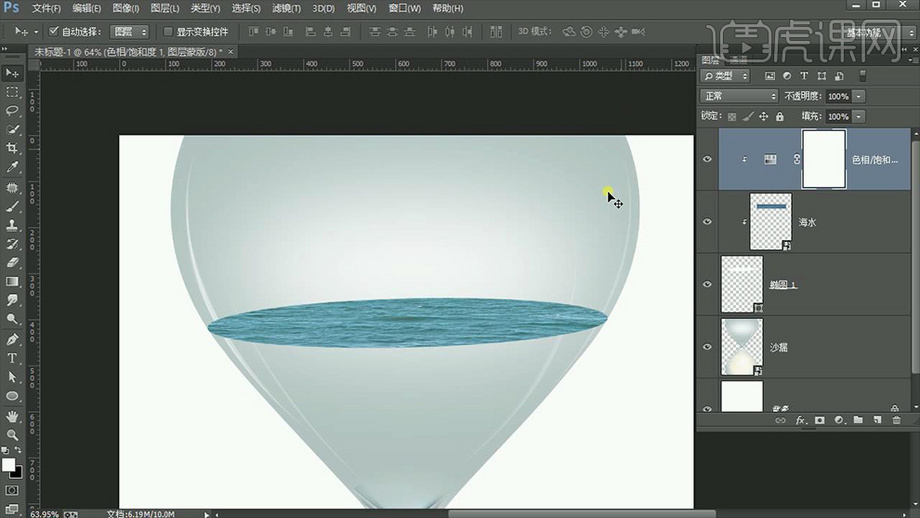
现如今,人们的生活水平不断提高,但在人们享受大自然的馈赠继而不断的索取之时,殊不知给我们唯一的生存环境——地球造成了非常严重的、甚至无可挽救的破坏。环境污染已经成为急待解决的问题,所以我们每一个人都有责任尽自己最大的努力保护我们赖以生存的地球。
环保海报设计作为呼吁人们保护环境的途径一直,其应该做到从生活的一个方面告示人们注意保护环境,从自己做起,从生活的每个细节做起。那么如何用PS制作环保海报设计呢?请看以下内容。
1.打开PS新建【白色】画布,拖入【沙漏】素材通过【Ctrl+T】调整大小和位置,然后使用【椭圆工具】绘制一个椭圆,之后拖入【海水】素材调整大小并按【Ctrl+Alt+G】创建剪切蒙版,之后为其添加【色相/饱和度】,详细参数如图所示。
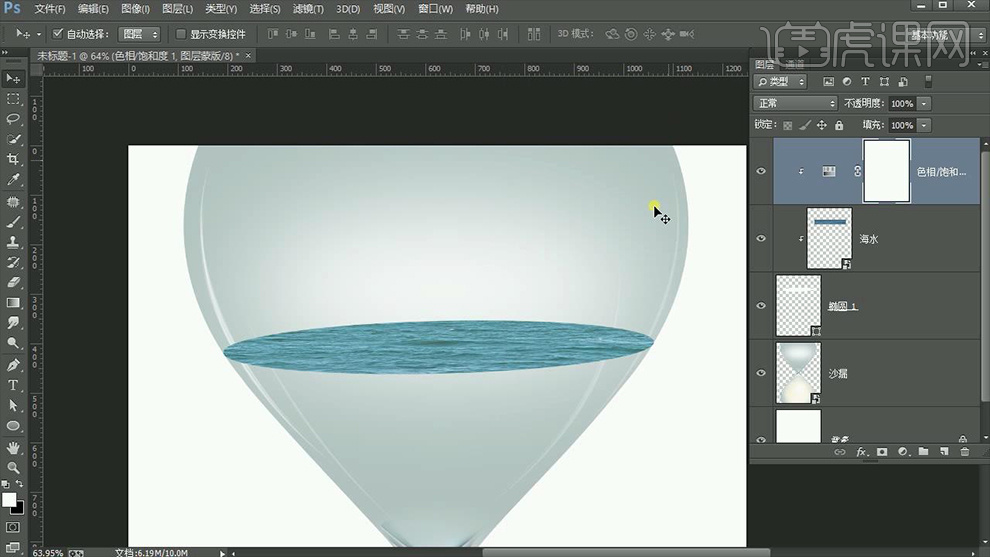
2.拖入相应的【冰川】、【企鹅】、【小熊】和【水纹】素材,分别为其【添加蒙版】并用【白色】的【画笔工具】进行擦除,然后为其添加【色相/饱和度】,详细参数如图所示。
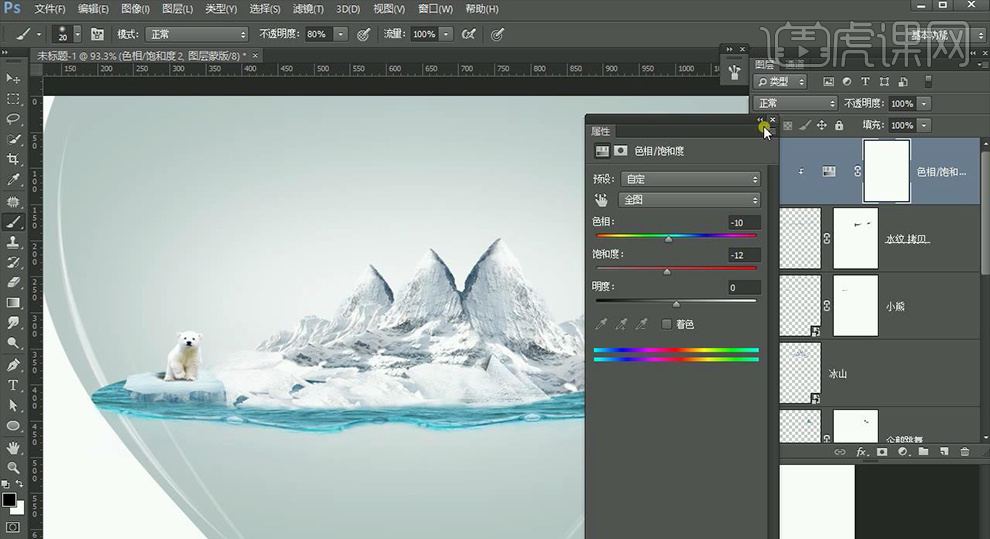
3.拖入【冰山2】素材按【Ctrl+T】右键【垂直翻转】并调整大小和位置,然后为其【添加蒙版】进行适当的擦除,之后为其添加【色相/饱和度】并创建剪切蒙版,详细参数和效果如图所示。

4.相应的拖入【冰块】和【石块】素材并【添加蒙版】进行适当的擦除,然后为【石块】添加【色相/饱和度】并适当降低【不透明度】,详细参数如图所示。
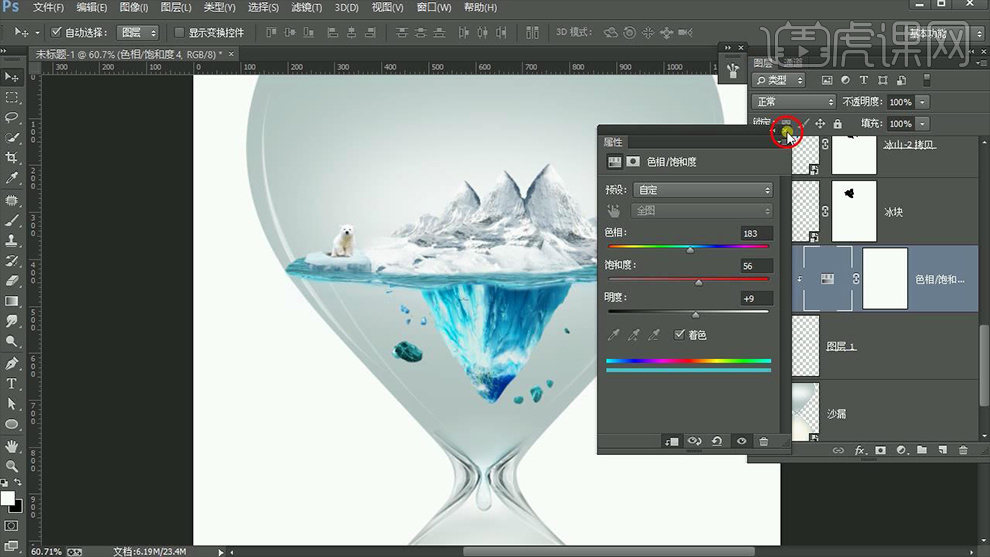
5.拖入【水滴】素材调整大小和位置,之后将其【混合模式】改为【滤镜】,然后将【不透明度】降为【80%】。沙漏上半部分就算完成了,效果如图所示。
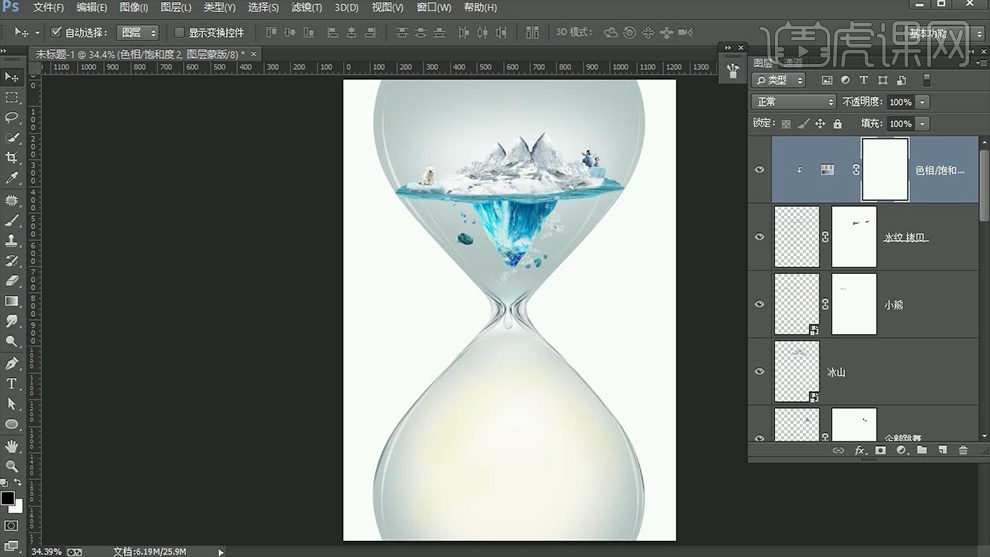
6.拖入【地球】、【高楼】和【公路】素材并分别为其【添加蒙版】进行适当的擦除,然后拖进【树木】素材点击【滤镜】选择【锐化】下的【智能模糊】,然后将其【Ctrl+J】复制一个并调整大小和位置,详细参数如图所示。
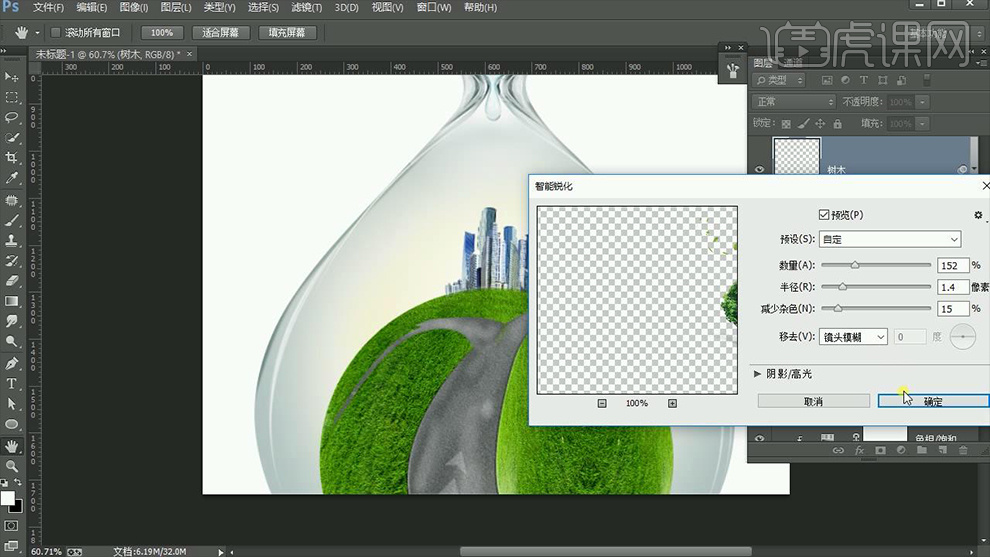
7.用同样的方法拖入【其他】素材调整大小和位置并适当降低【不透明度】,效果如图所示。

8.使用【钢笔工具】和【椭圆工具】绘制形状并填充【黑色】,然后适当降低【不透明度】,之后为形状【添加蒙版】进行适当的擦出,接着拖入【水纹】和【水波纹】素材调整大小和位置并用同样的方法擦出不需要的部分,效果如图所示。
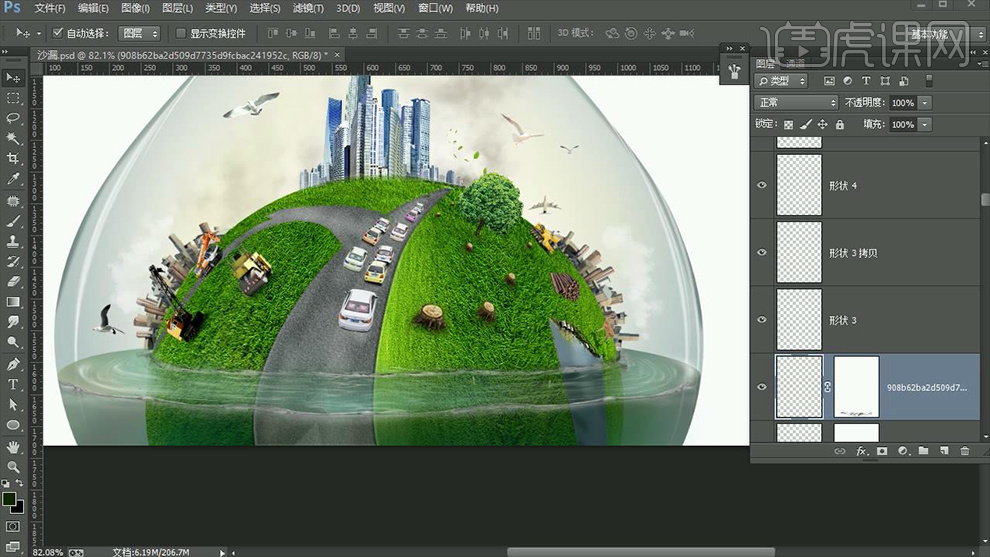
9.拖入【垃圾】和【水漩涡】素材,调整大小和位置。之后为【物品】素材绘制【投影】,使用【椭圆工具】绘制【椭圆】,然后将其填充【黑色】,接着点击【滤镜】选择【模糊】下的【高斯模糊】,详细参数如图所示。
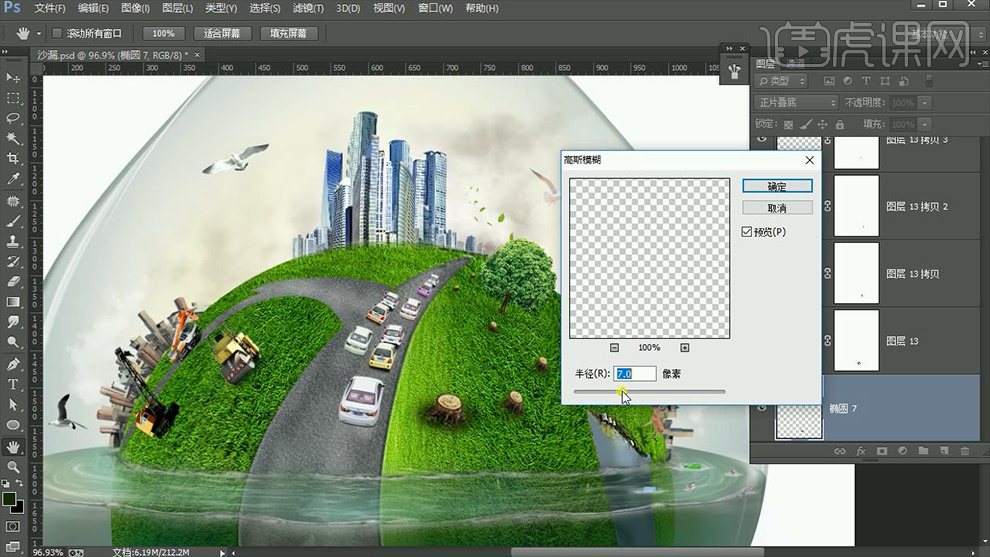
10.然后将【投影】图层适当降低【不透明度】并自行将【混合模式】改为【正片叠底】,之后将该【投影】复制调整大小和位置。然后用同样的方法为其他【物品】素材绘制投影,效果如图所示。
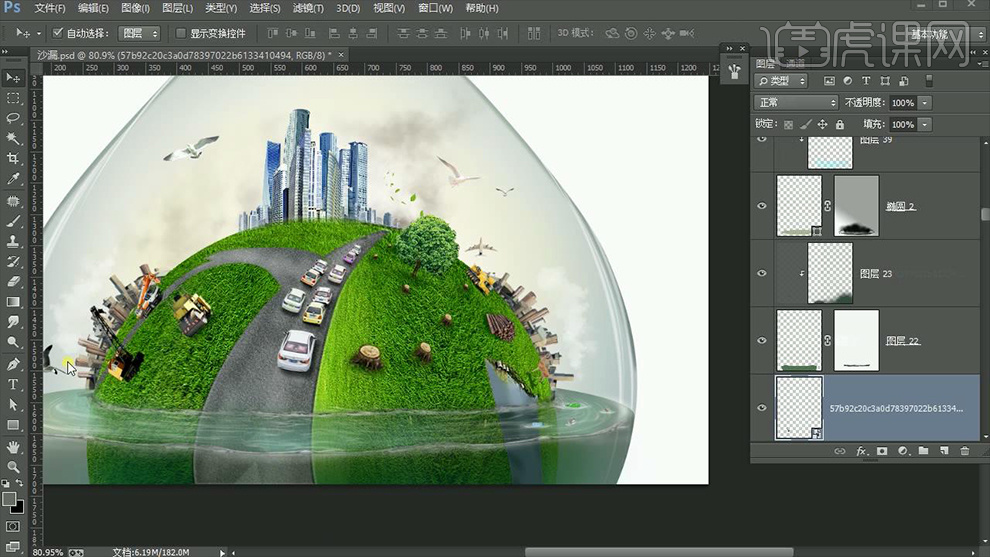
11.为其自行添加【色相/饱和度】并创建剪切蒙版,并用上面同样的方法【添加蒙版】进行适当的涂抹,效果如图所示。

12.【新建图层】点击【编辑】选择【填充】(50%灰色)并将【混合模式】改为【柔光】,最后使用【白色】和【黑色】的【画笔工具】在图层上进行适当的擦除做出立体效果,效果如图所示。

那么以上内容就是环保海报设计的制作方法,小伙伴们如果想要为我们的地球贡献一份属于自己的力量,可以打开电脑上的PS学习以下,如果遇到不懂的问题可以来问小编哦!
1.新建【画布】,填充黑色。拖入【月球表面素材】,添加【蒙版】,用【黑色画笔】擦掉多余的部分。右键选择转为智能对象。【Ctrl+T】右键选择【变形】,调整形状。
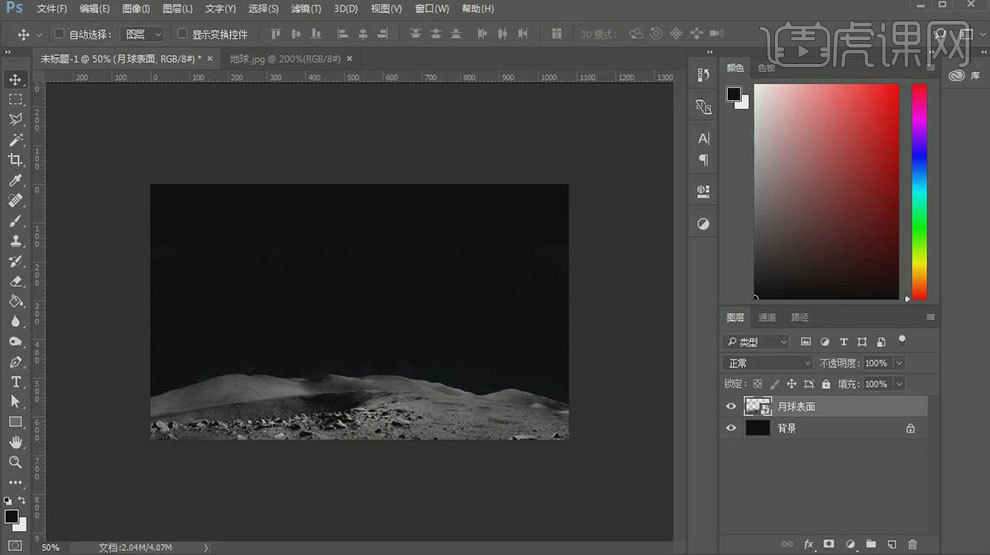
2.拖入【地球素材】,用【椭圆选框工具】按住【Shift】键画一个正圆,【Ctrl+T】调整圆月地球吻合。【Ctrl+J】复制出来。拖入画布中。给它添加【黑白图层】。
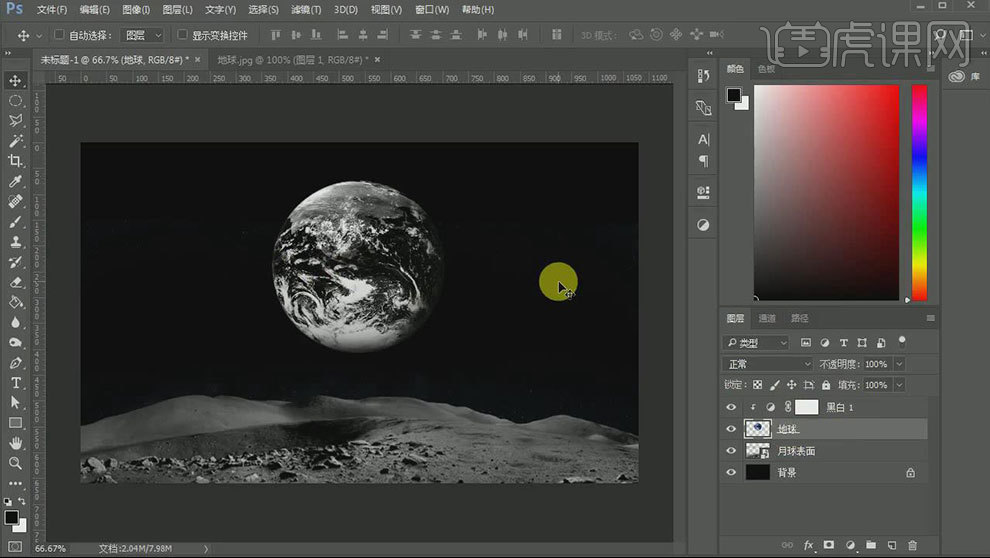
3.给地球添加【蒙版】,用【画笔】擦掉部分。新建【图层】,用【黑色画笔】过渡下擦掉的部分。拖入【尘埃】,点击【图像-调整-色相/饱和度】,明度改为【100】。
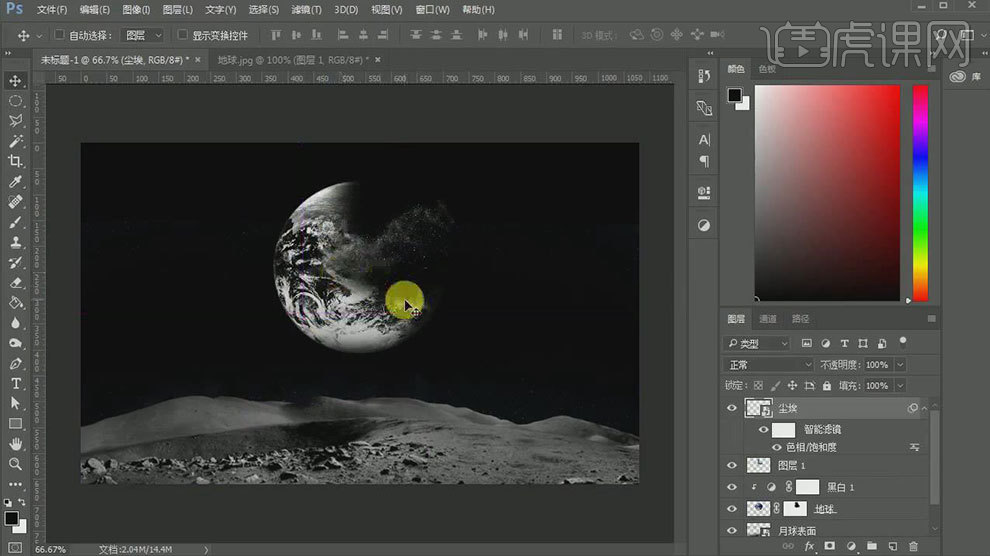
4.按住【Alt】键拖动复制粉末,调整大小,随机摆放。部分尘埃添加【蒙版】,用【画笔】擦淡部分效果。【Ctrl+G】将尘埃编组。
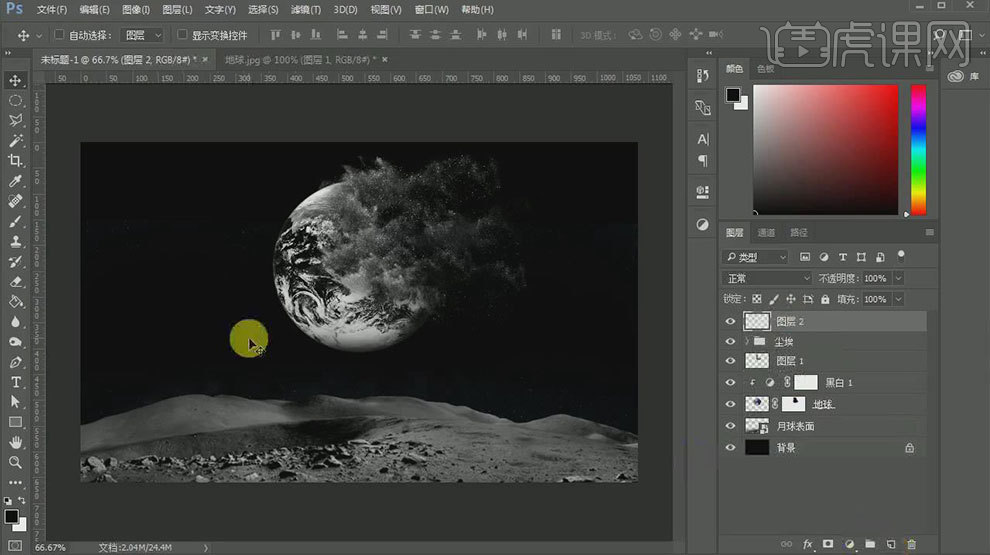
5.新建【图层】,给它铺成黑色。点击【滤镜-模糊-高斯模糊】,调整半径。过渡一下。用【黑色画笔】在黑白图层的蒙版上,擦出左边的部分地球。
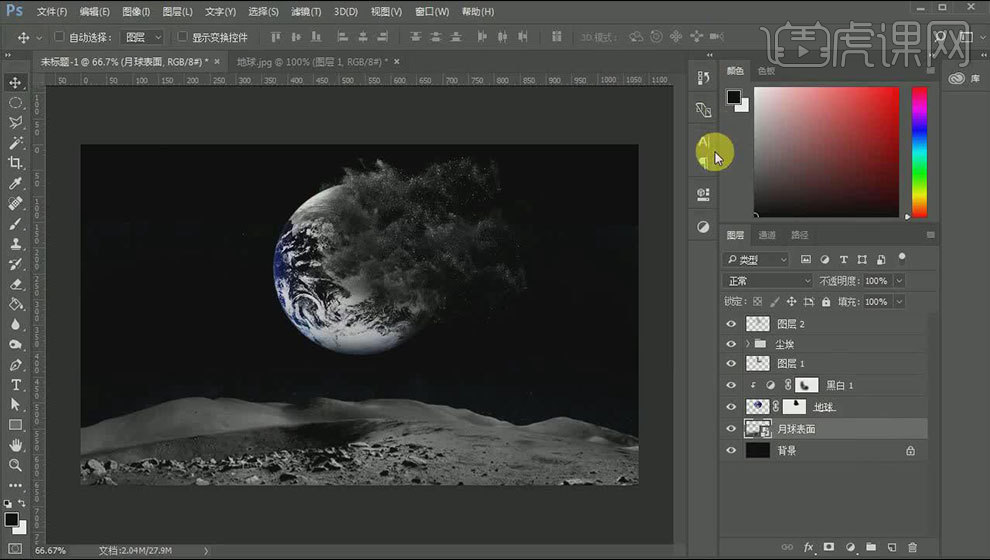
6.给月球表面添加【色彩平衡】,增加蓝色和青色。添加【曲线】,加强明暗对比。拖入【光】,调整大小。放在月球图层下面。用【变形】,让光成弧形。
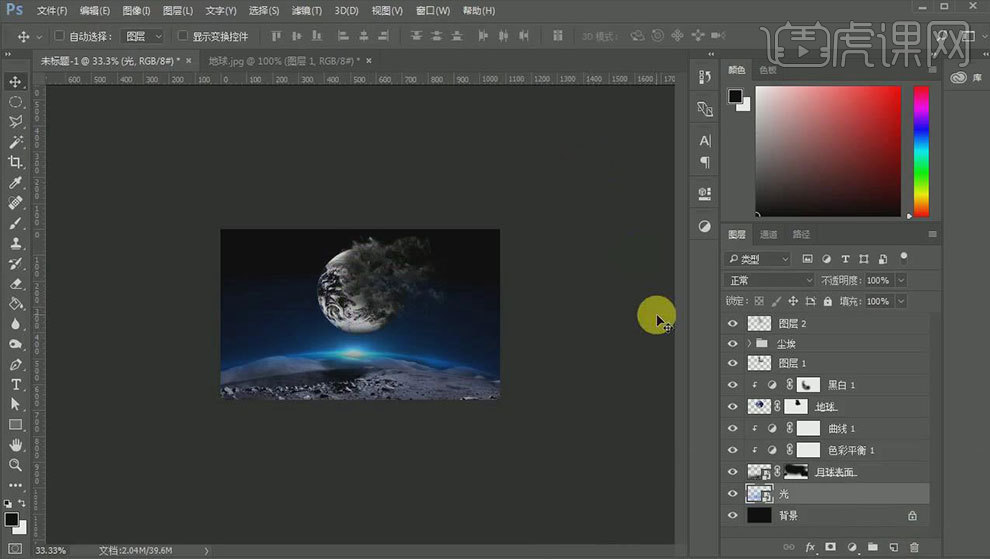
7.【Ctrl+J】复制一层光,放在图层最上方。添加【蒙版】,用【画笔】擦掉多余的光。
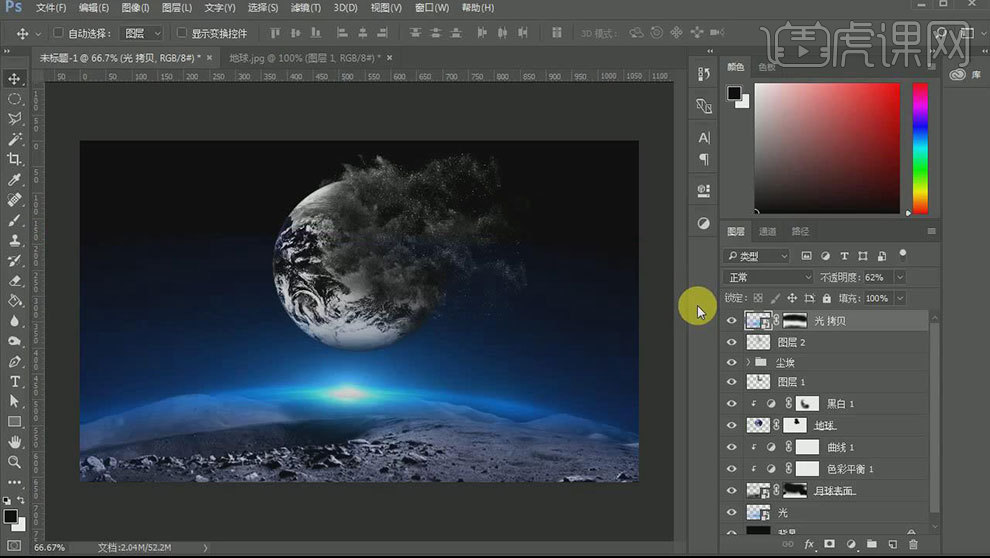
8.拖入【宇航员】,用【钢笔工具】抠出宇航员,【Ctrl+Enter】路径转为选区,【Ctrl+J】复制出来。拖入【画布】,转为智能对象,调整大小和位置。
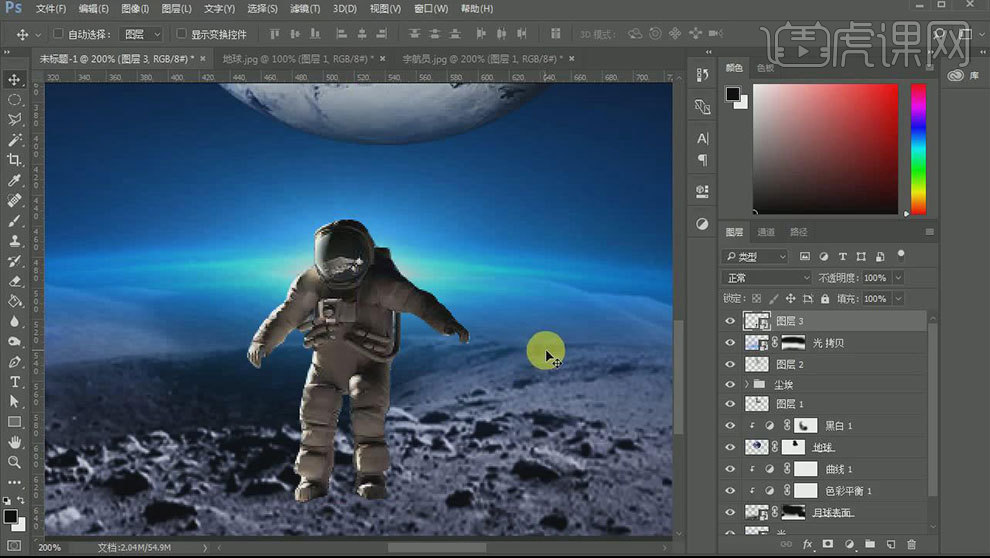
9.复制一层,【Ctrl+T】右键选择【垂直翻转】,添加【颜色叠加】图层样式,颜色为【黑色】。往下移动。降低不透明度。新建【图层】,用【黑色画笔】绘制接触阴影。
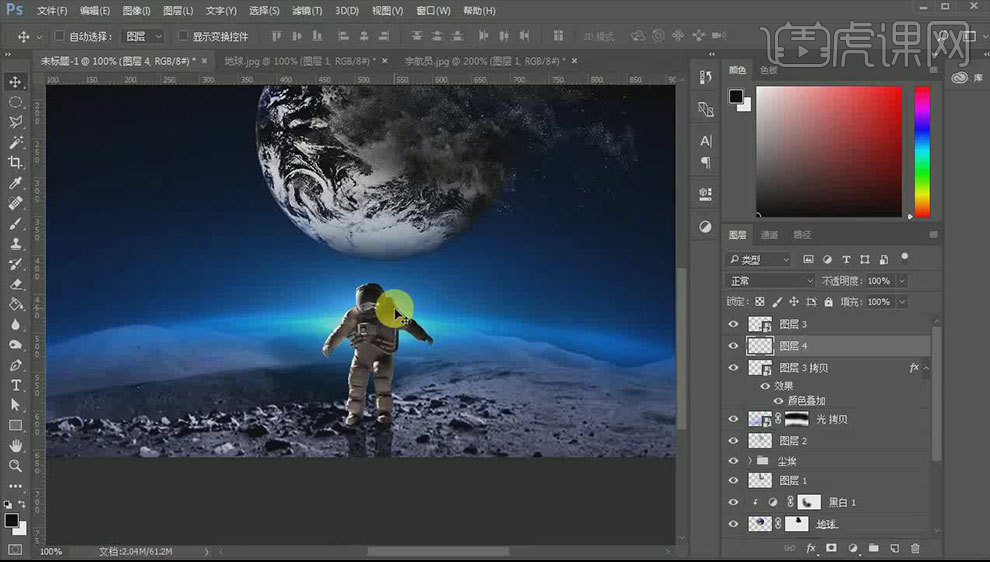
10.人物上方新建【图层】,【Alt+单击图层间】创建剪切蒙版。用【青色画笔】涂抹人物边缘。模式为【叠加】。添加【高斯模糊】效果。再新建【剪切图层】,用【白色画笔】涂抹边缘高光。模式诶【强光】,添加【高斯模糊】。
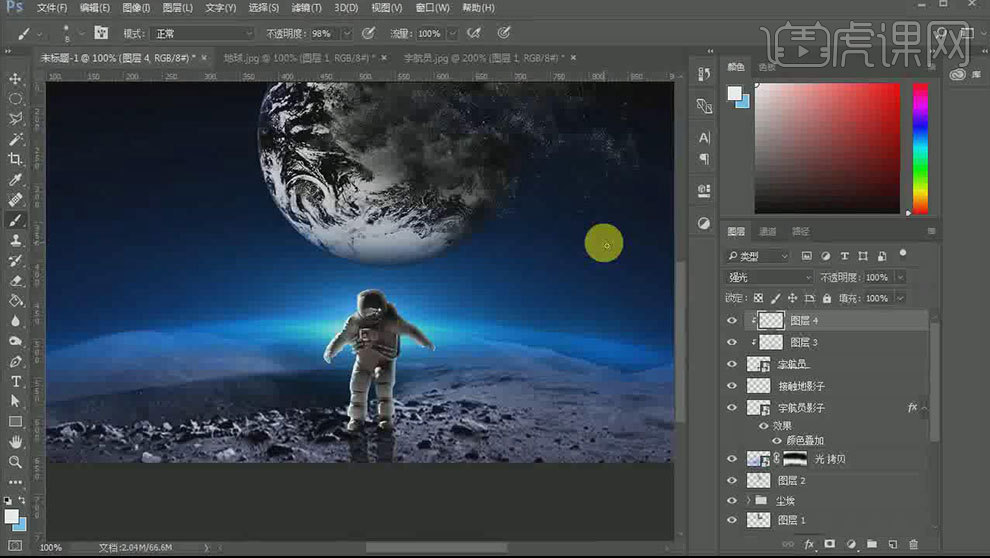
11.再新建【剪切图层】,用【黑色画笔】涂抹人物暗部。模式为【叠加】,添加【高斯模糊】过渡。降低不透明度。给人物添加【色彩平衡】,增加青色和蓝色。
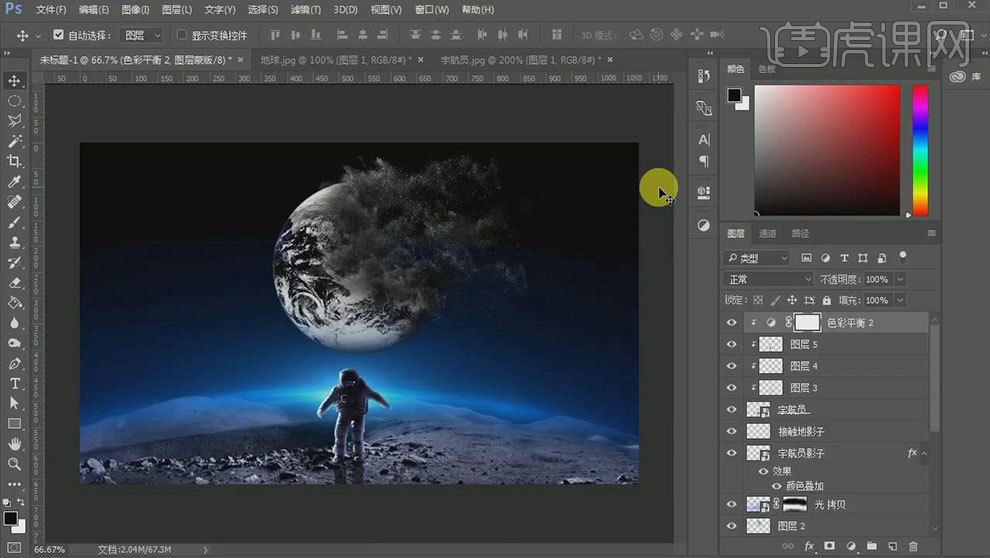
12.再拖入其它星球,放在地球图层下方。调整大小和位置。添加【曲线】,降低中间调。新建【图层】,用【黑色画笔】绘制地球在它身上的影子。
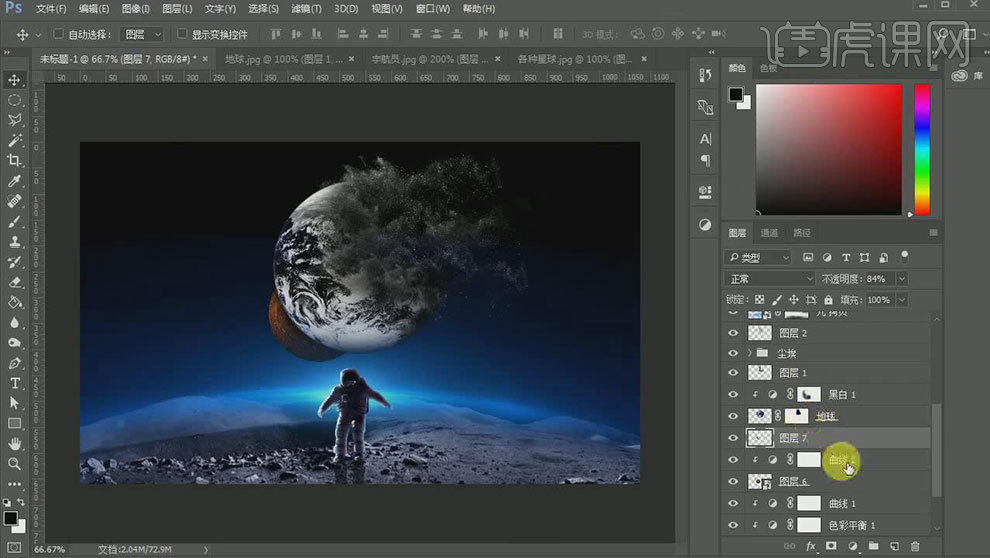
13.拖入【光】,模式为【滤色】,右键选择变形】,调整形状与地球贴合。添加【蒙版】,用【画笔】擦掉多余的部分。给光添加【色彩平衡】,调整色调偏蓝色。
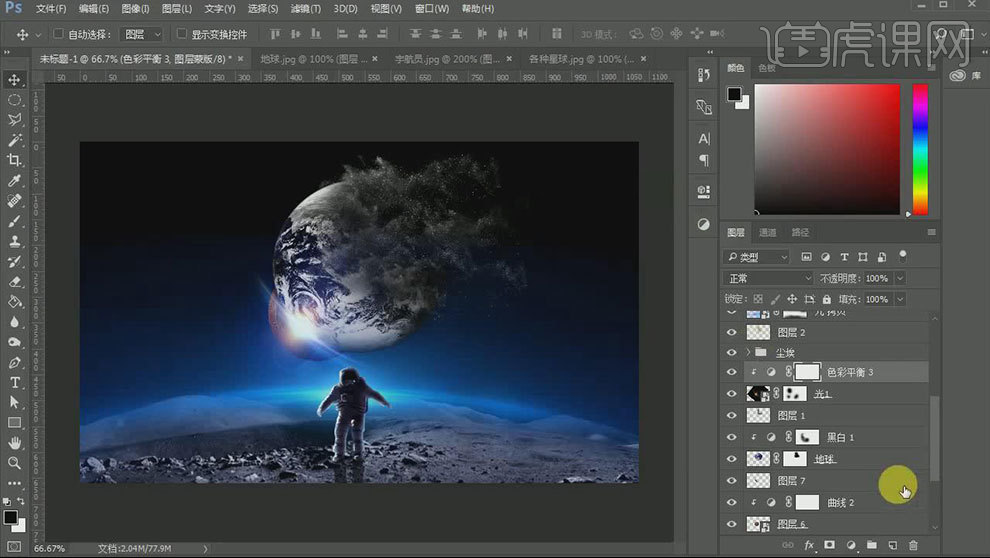
14.新建【图层】,用【白色画笔】在地球上点几下。用【橡皮檫】擦掉不需要的部分。给星球添加【外发光】,颜色为【蓝色】,调整参数。
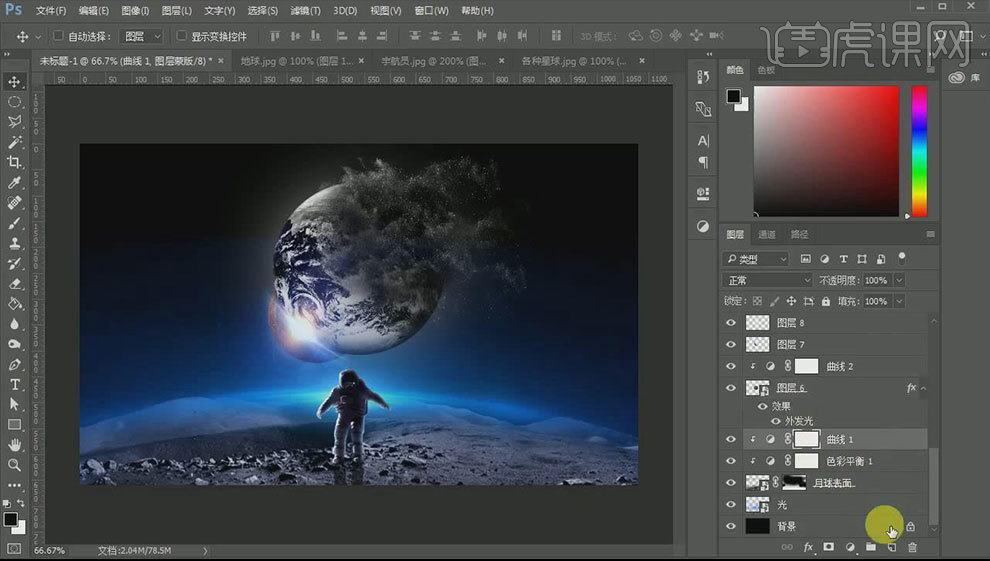
15.月球表面上方新建【剪切图层】,用【蓝色画笔】涂抹边缘。再新建【剪切图层】,用【浅青色】继续绘制一层,模式为的【叠加】。添加【高斯模糊】效果。

16.再拖入其它星球,按住【Alt】键拖动复制多个,调整大小。随机摆放。用【色相/饱和度】给星球调色。再用【曲线】,把它星球压暗一点。
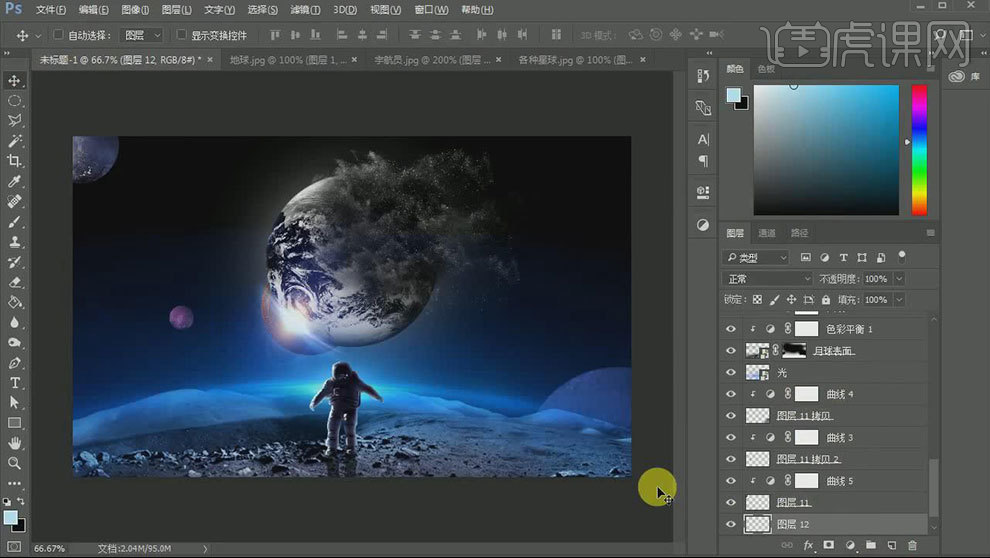
17.新建【图层】,填充黑色。点击【滤镜-杂色-添加杂色】,调整参数。给它添加【色阶】,加强明暗对比。拖入碎石,复制多个,调整大小和位置。
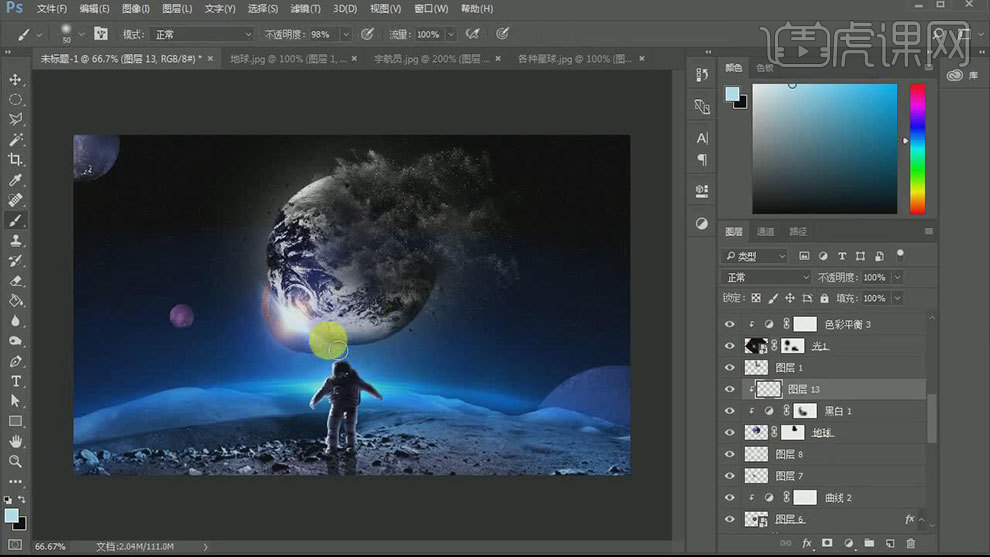
18.地球上方新建【剪切图层】,用【青色画笔】给地球加点环境色。模式为【叠加】。用【高斯模糊】过渡下。再新建【剪切图层】,用【白色画笔】绘制边缘高光。模式为【叠加】。
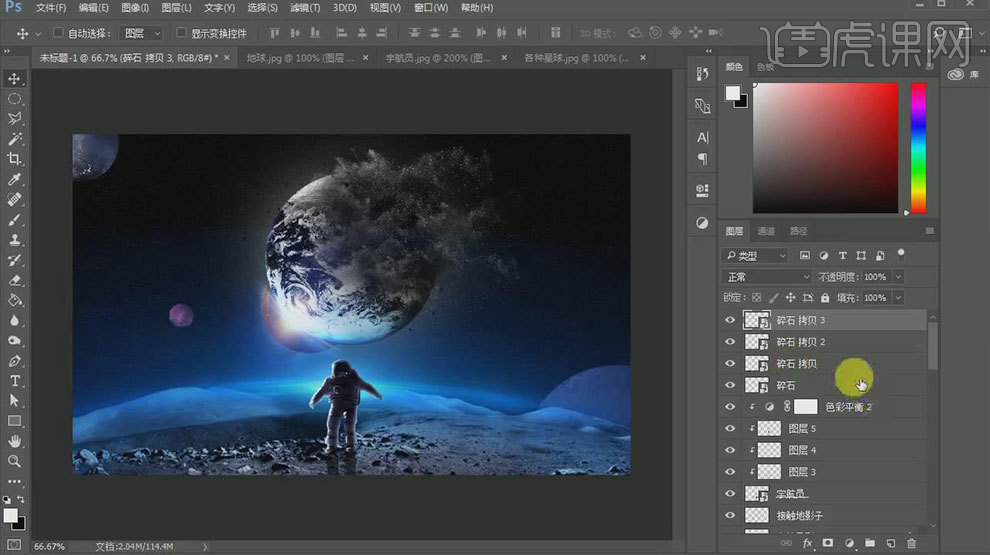
19.【Ctrl+Alt+Shift+E】盖印图层。拖入【萤火虫】,添加【外发光】图层样式,颜色为【白色】。拖动复制多个。【Ctrl+E】合并萤火虫和盖印图层,【Ctrl+J】复制两层。
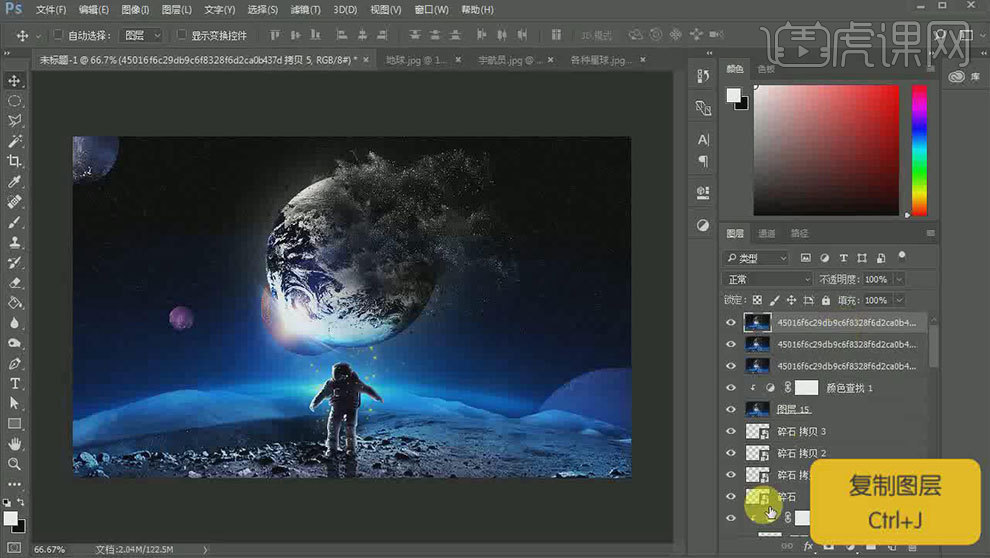
20.打开第一层的混合选项,取消勾选【通道R】,第二层取消勾选【通道G】。按住【方向键】,调整这两个图层的位置。合并这3个图层。用【矩形选框工具】选择宇航员,选择【移动工具】移动位置。
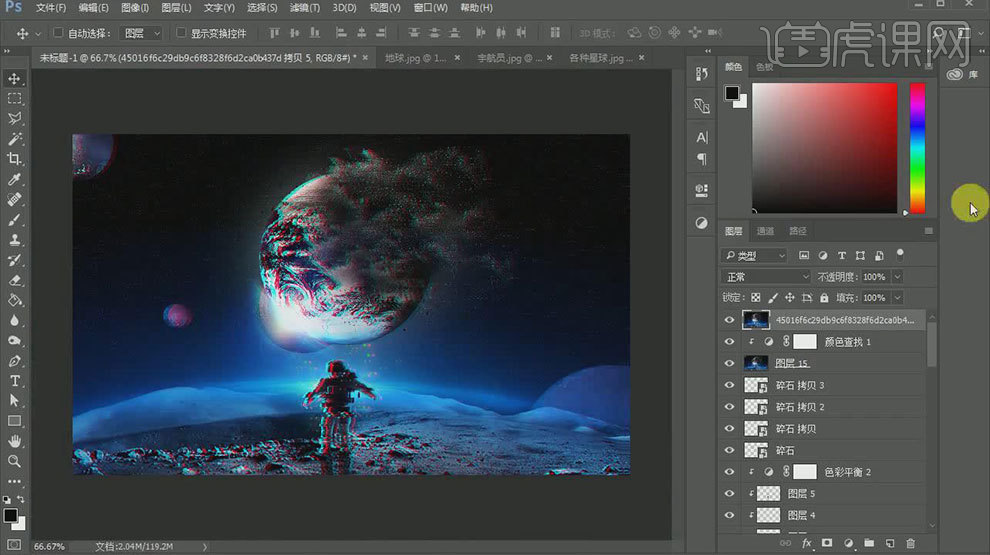
21.添加【颜色查找】,选择合适的滤镜。降低不透明度。【文字工具】输入【文案】。选择合适的字体,调整大小。同样的方法制作错乱的感觉。
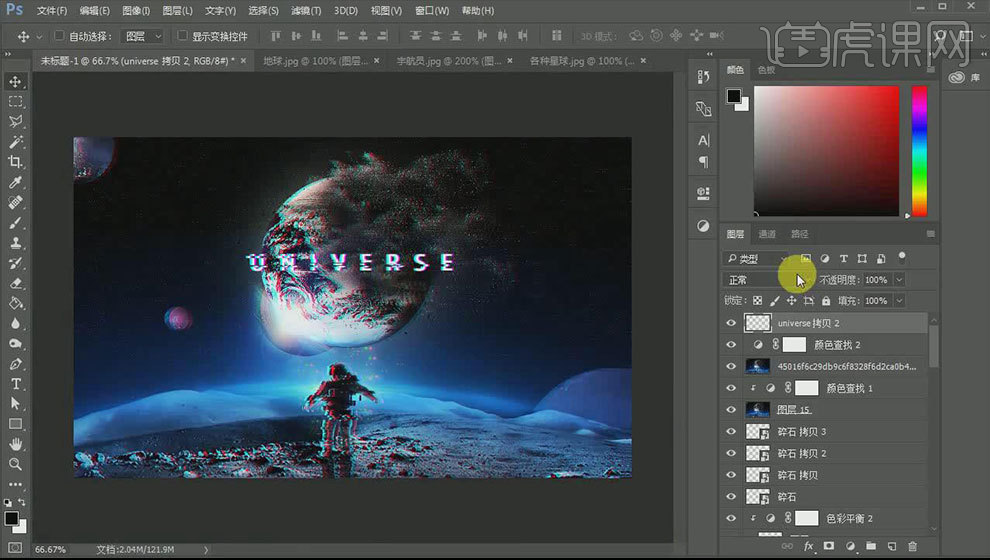
22.最终效果如图示。
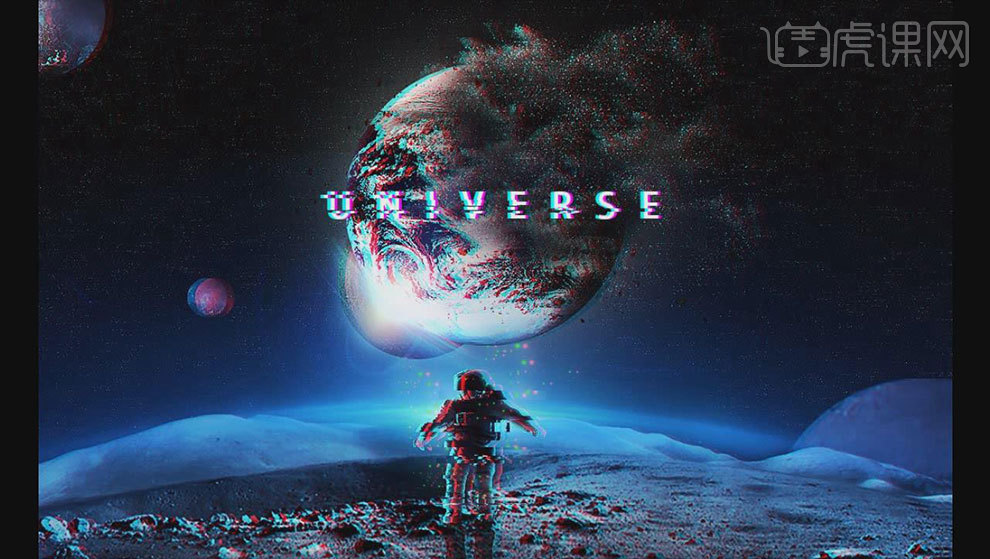
1.新建【画布】,依次拖入【素材】,隐藏狮子,将天空拖动沙漠下面。调整沙漠大小。用【快速选择工具】选取天空,删除。调整天空的大小和位置。
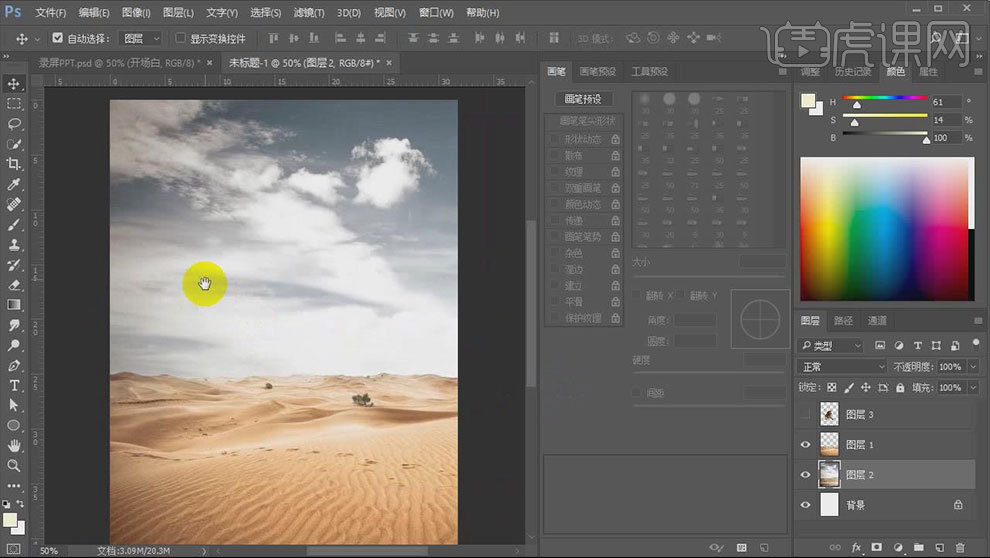
2.给天空添加【曲线】,压暗高光,降低暗部。添加【色彩平衡】,调整色调。给沙漠添加【曲线】,压暗中间调。【Ctrl+G】编组。命名为【背景】。
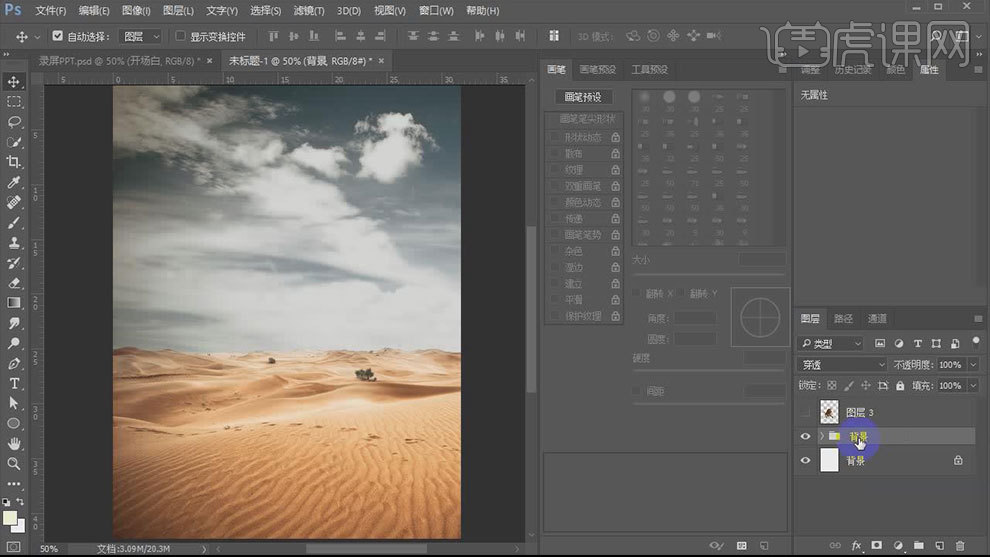
3.在天空和沙漠中间新建【图层】,用【淡黄色画笔】在天空右边涂抹,模式为【柔光】。同样方法用【白色画笔】涂抹。复制白色图层,放在沙漠的上面。

4.显示狮子,【Ctrl+J】复制狮子,留着备用。【Ctrl+单击缩略图】调出狮子选区,删除。再新建【图层】,点击-【编辑-描边】,颜色为【红色】,【Ctrl+D】取消选区。
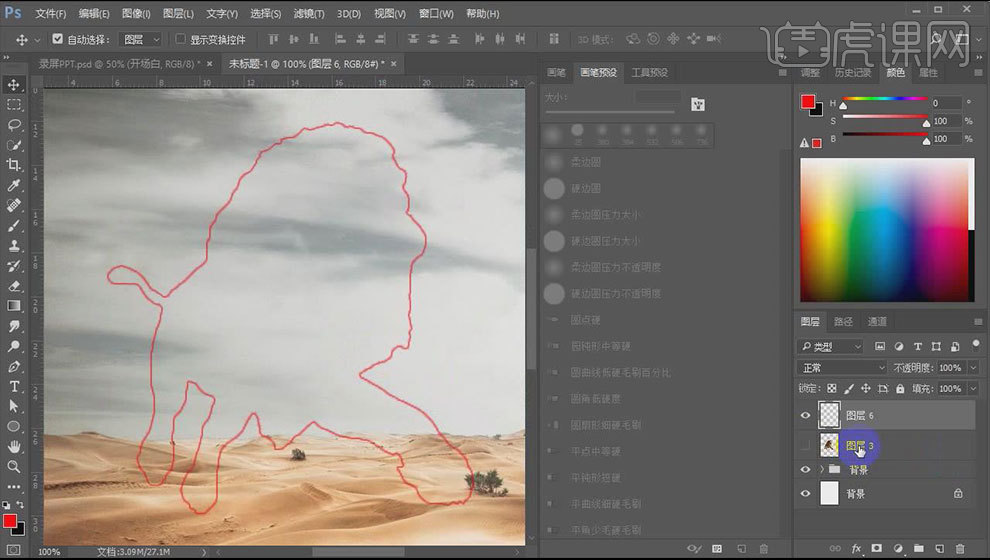
5.在轮廓的下面新建【图层】,选择【喷溅1画笔】,前景色吸取沙漠暗部的颜色,背景色吸取沙漠亮部的颜色。切换着前背景色来绘制狮子的轮廓。再复制一个狮子,留着备用。删除描边狮子。
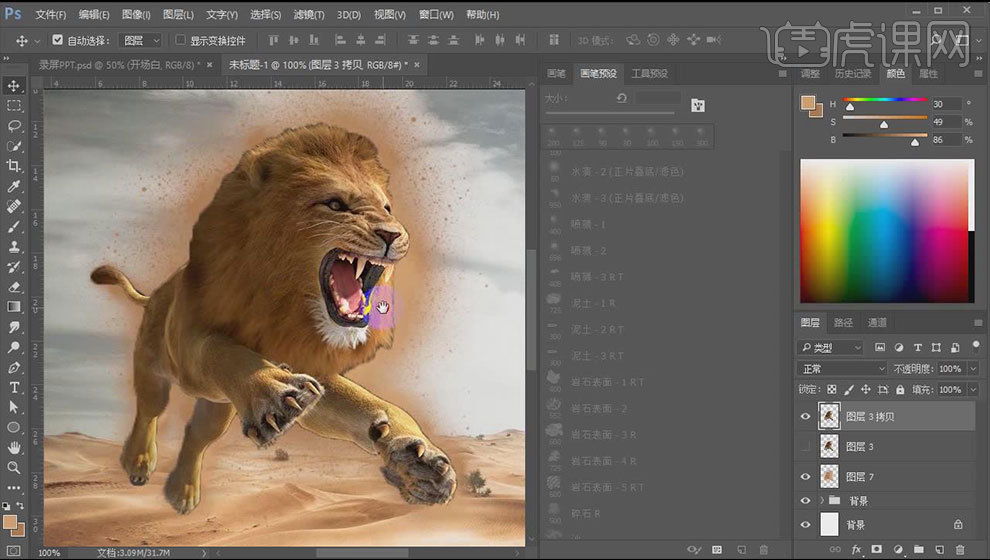
6.选择狮子,点击-【滤镜-其它-最大值】。点击【通道】,选择【绿色通道】,调出它的选区,回到图层,【Ctrl+J】复制图层,再调出这个选区,【Ctrl+Shfit+I】选区反向,再复制。得到亮部和暗部两个图层。
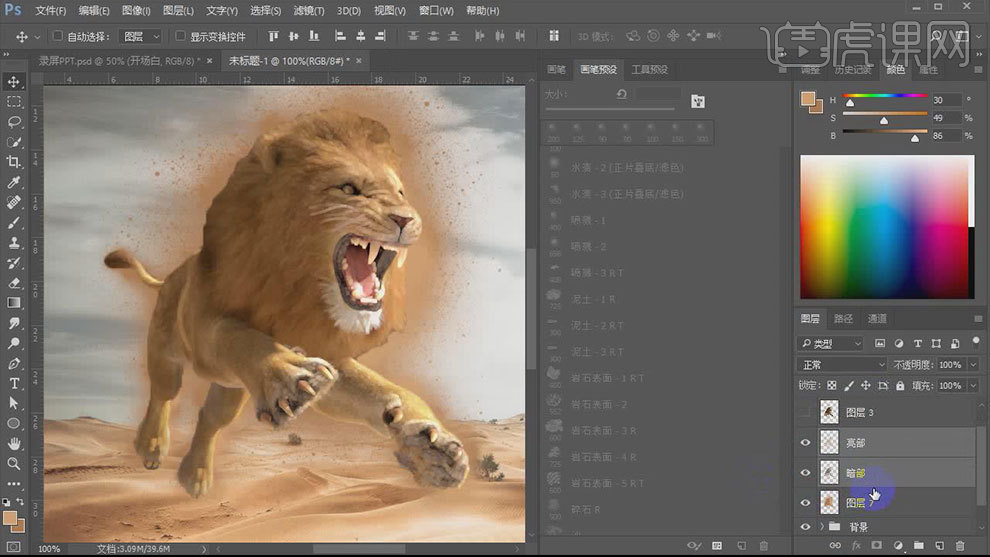
7.【Alt+单击图层间】剪切至沙子图层上,隐藏暗部。给亮部添加【蒙版】,用【喷溅1画笔】擦掉深色的部分。同样的方法处理暗部。暗部下面新建【图层】,用【画笔】加强它的光影。
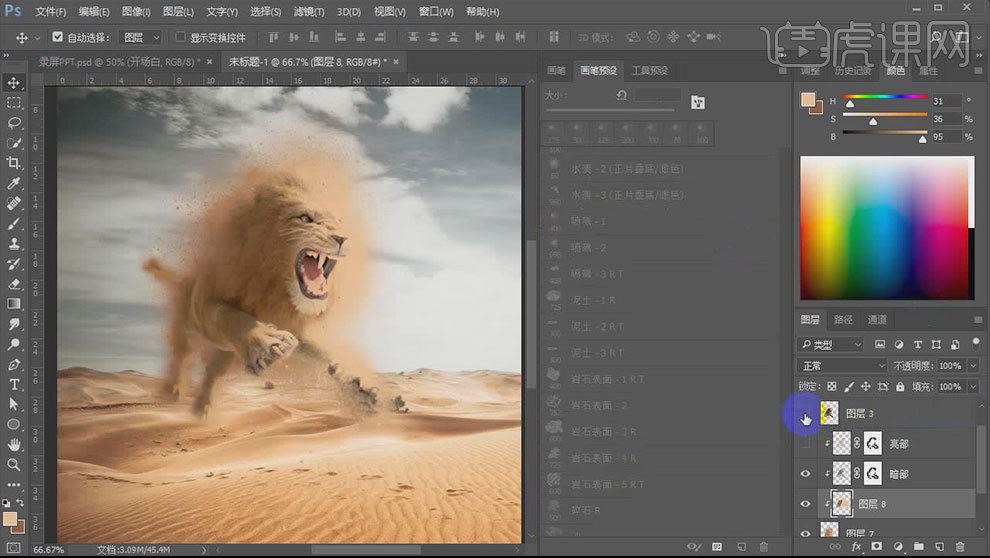
8.再复制一个原图狮子,留着备用。点击-【滤镜-像素化-点状化】,半径为【3】。【Ctrl+Shift+U】去色,模式为【叠加】,降低不透明度。点击-【滤镜-杂色-添加杂色】,数量为【10】。
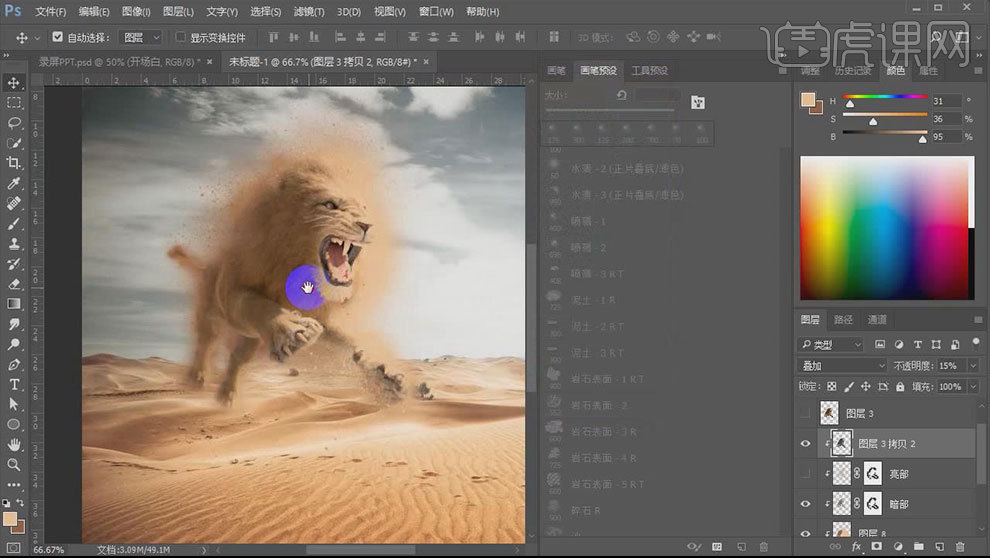
9.选择最开始绘制的沙子图层,点击-【滤镜-锐化-锐化】,用【画笔】给它的右边加点暗部。隐藏去色层,选择暗部图层,【Ctrl+U】色相,选择【着色】,调整色调。选择亮部,吸取沙子的亮部颜色,直接填充。把隐藏的层显示。
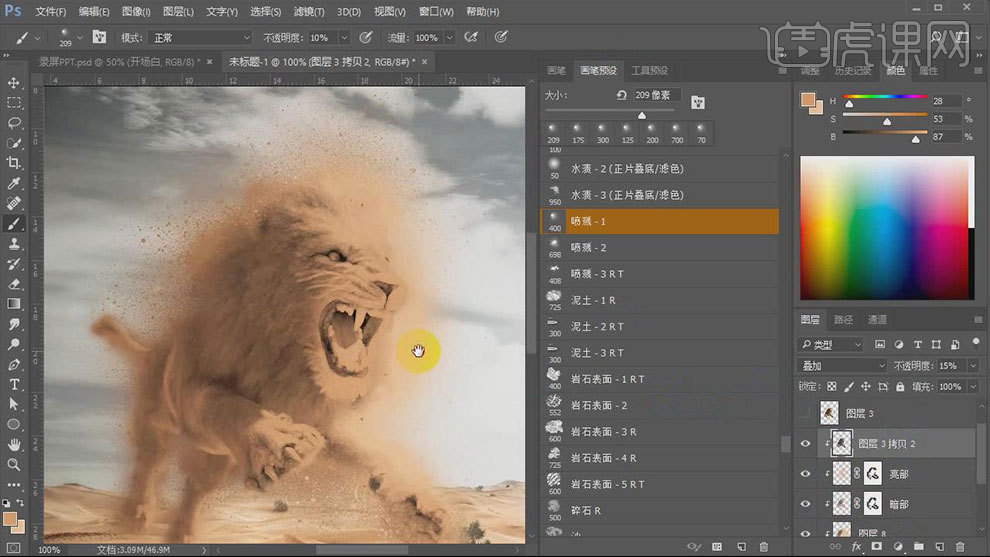
10.新建【剪切图层】,吸取狮子的暗色和亮色,用【画笔】涂抹狮子的牙齿和爪子。給狮子编组,复制一层,【Ctrl+E】合并图层。【Ctrl+T】拉长它的腿,添加【蒙版】,用【画笔】擦掉上面。
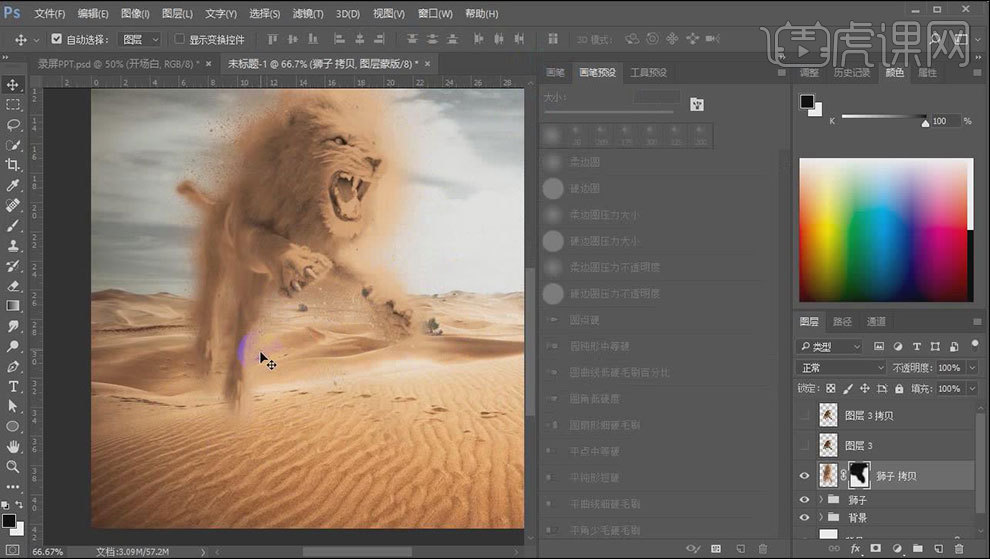
11.新建【图层】,用【喷溅画笔】在腿下面绘制沙子,降低不透明度。吸取狮子身上的暗部和亮部,继续绘制。隐藏刚绘制的图层,再复制狮子组,把它合并。调整形状,制作阴影。模式为【正片叠底】,降低不透明度。
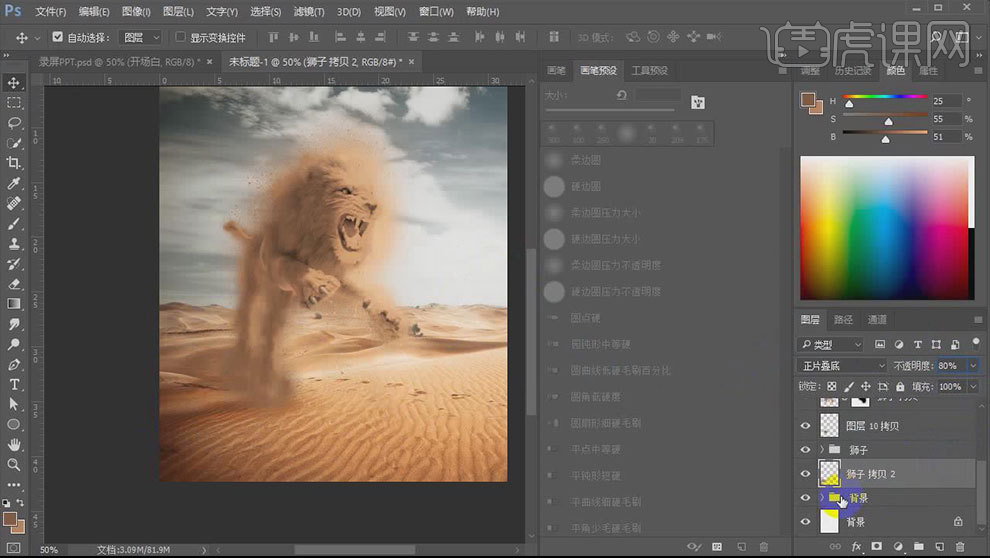
12背景上面新建【图层】,前背景色为【黑白】,用【柔边画笔】强化狮子的光影。模式为【叠加】,不透明度为【50%】。复制这个图层,模式改为【正片叠底】,放在叠加层下面。
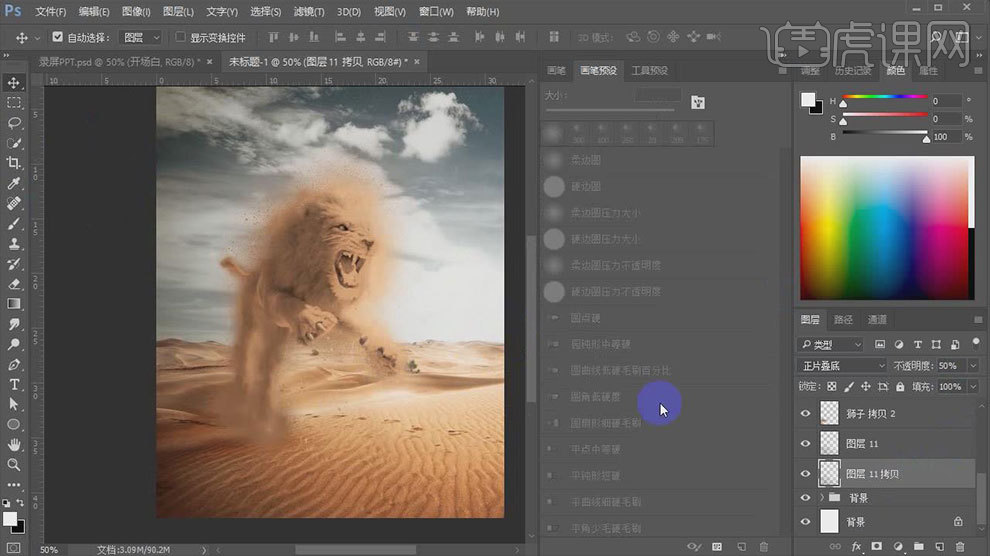
13.将所有的狮子编组,除了投影。添加【曲线】,压暗中间调,提亮高光。添加【色相/饱和度】,降低饱和度。添加【色彩平衡】,调整色调。
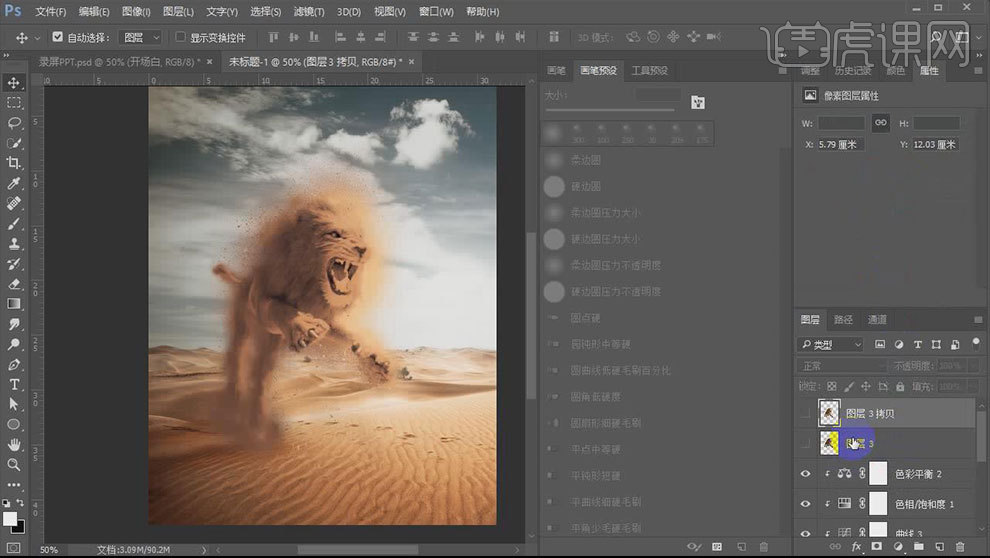
14.【Ctrl+Alt+Shift+E】盖印图层,打开【Camera Raw 滤镜】,调整参数。
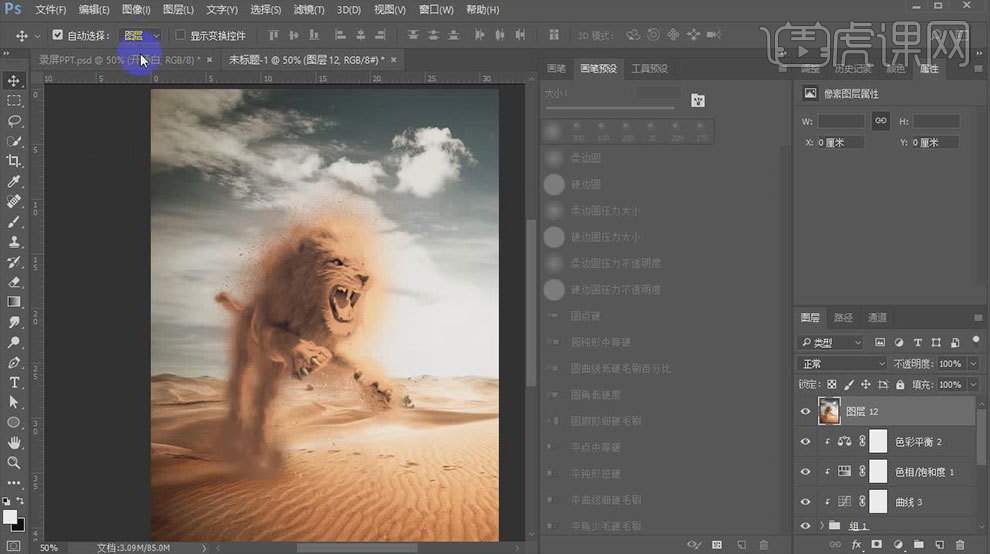
15.最终效果如图示。
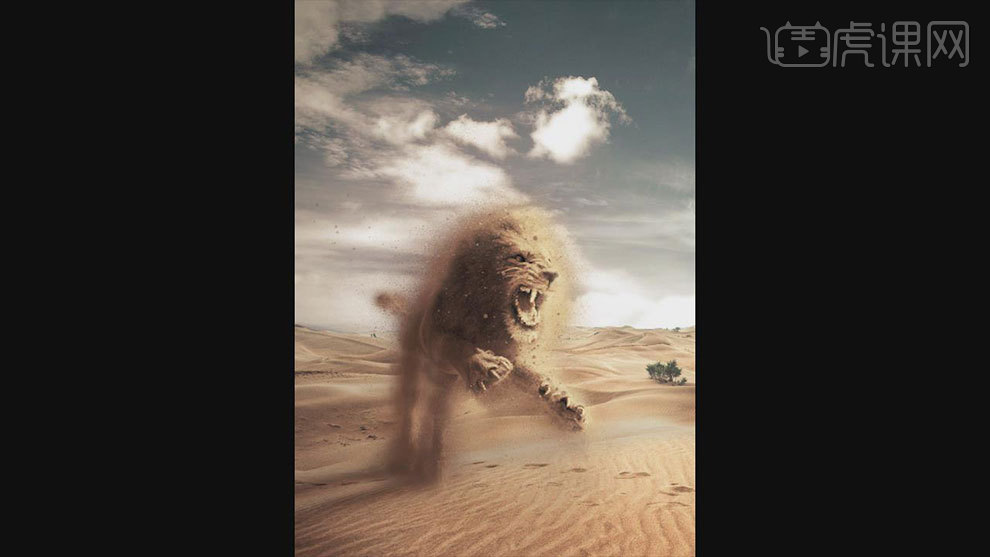
1.新建【画布】,填充黑色。拖入【月球表面素材】,添加【蒙版】,用【黑色画笔】擦掉多余的部分。右键选择转为智能对象。【Ctrl+T】右键选择【变形】,调整形状。
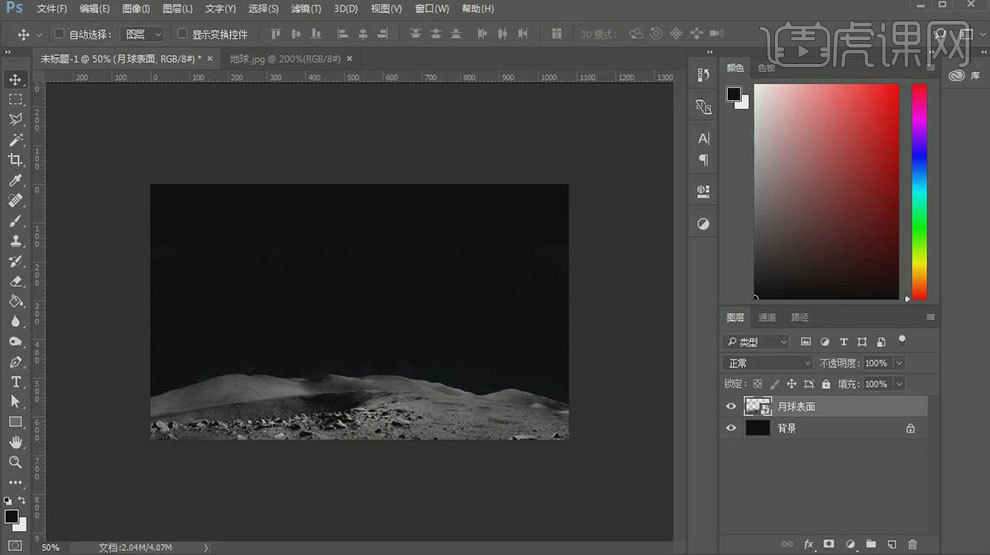
2.拖入【地球素材】,用【椭圆选框工具】按住【Shift】键画一个正圆,【Ctrl+T】调整圆月地球吻合。【Ctrl+J】复制出来。拖入画布中。给它添加【黑白图层】。
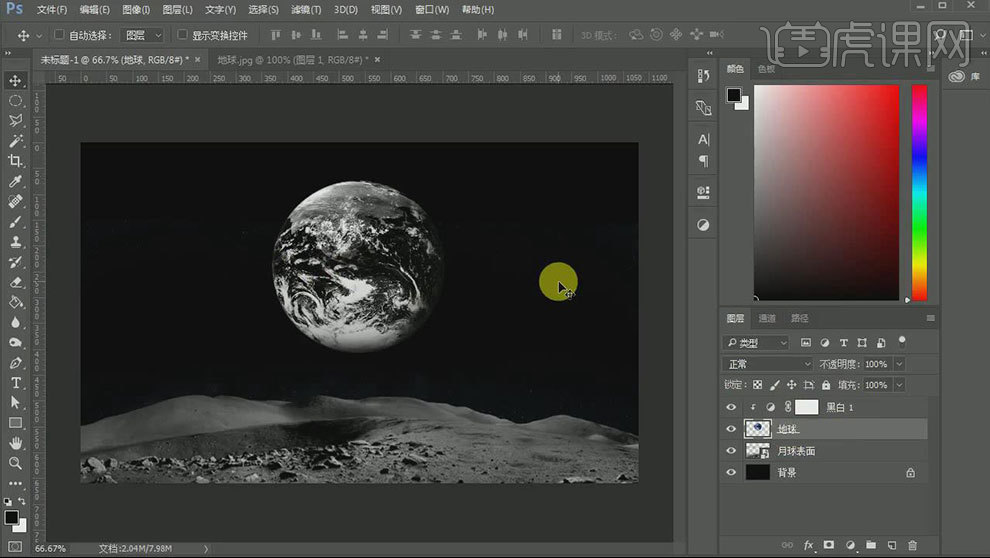
3.给地球添加【蒙版】,用【画笔】擦掉部分。新建【图层】,用【黑色画笔】过渡下擦掉的部分。拖入【尘埃】,点击【图像-调整-色相/饱和度】,明度改为【100】。
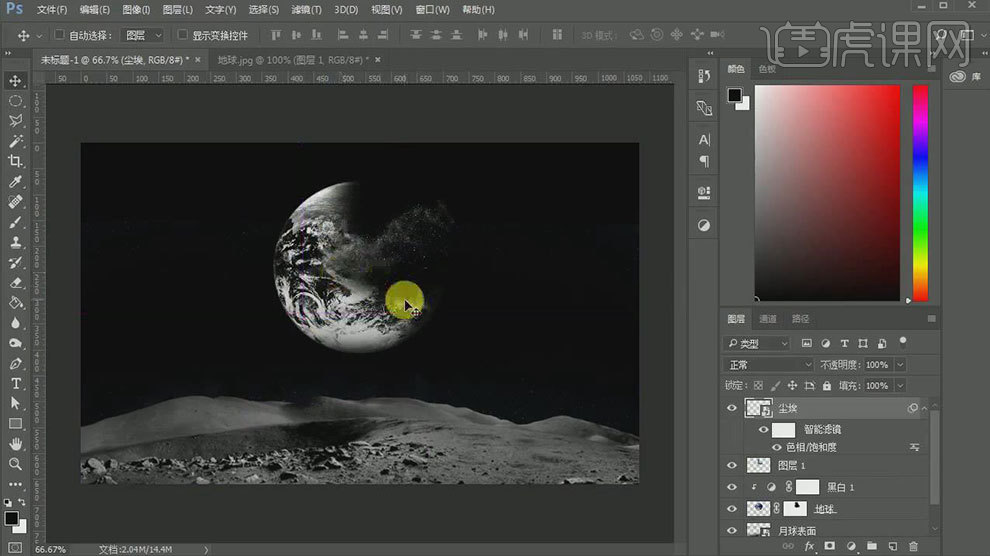
4.按住【Alt】键拖动复制粉末,调整大小,随机摆放。部分尘埃添加【蒙版】,用【画笔】擦淡部分效果。【Ctrl+G】将尘埃编组。
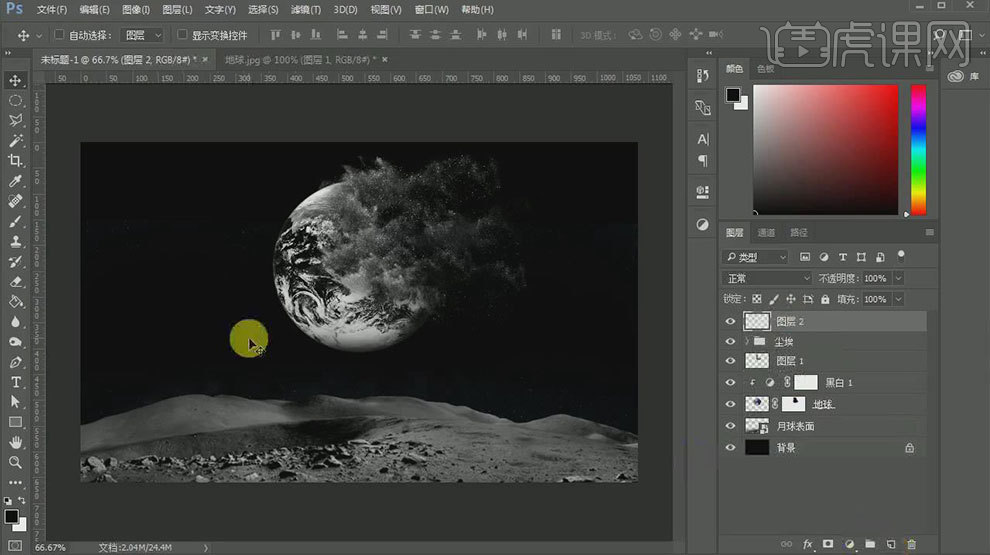
5.新建【图层】,给它铺成黑色。点击【滤镜-模糊-高斯模糊】,调整半径。过渡一下。用【黑色画笔】在黑白图层的蒙版上,擦出左边的部分地球。
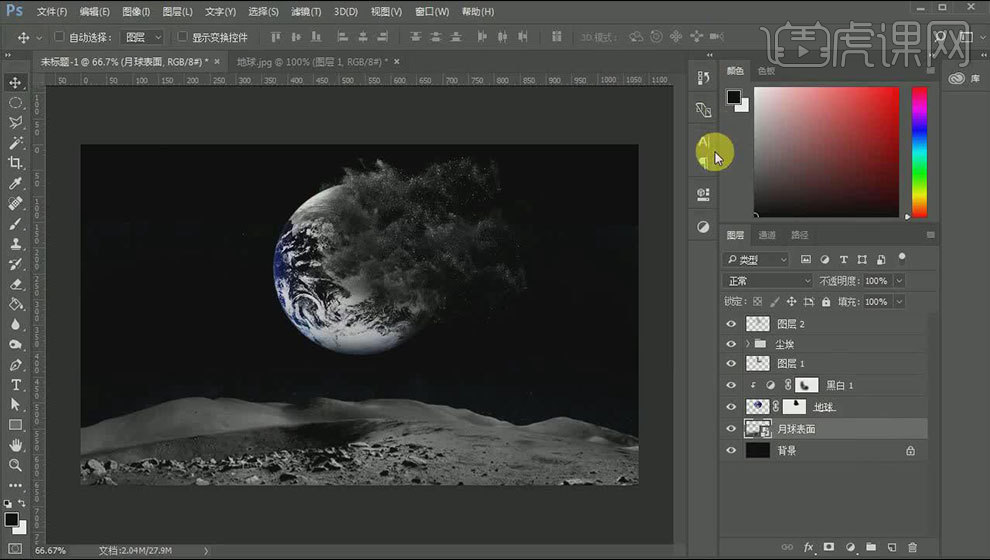
6.给月球表面添加【色彩平衡】,增加蓝色和青色。添加【曲线】,加强明暗对比。拖入【光】,调整大小。放在月球图层下面。用【变形】,让光成弧形。
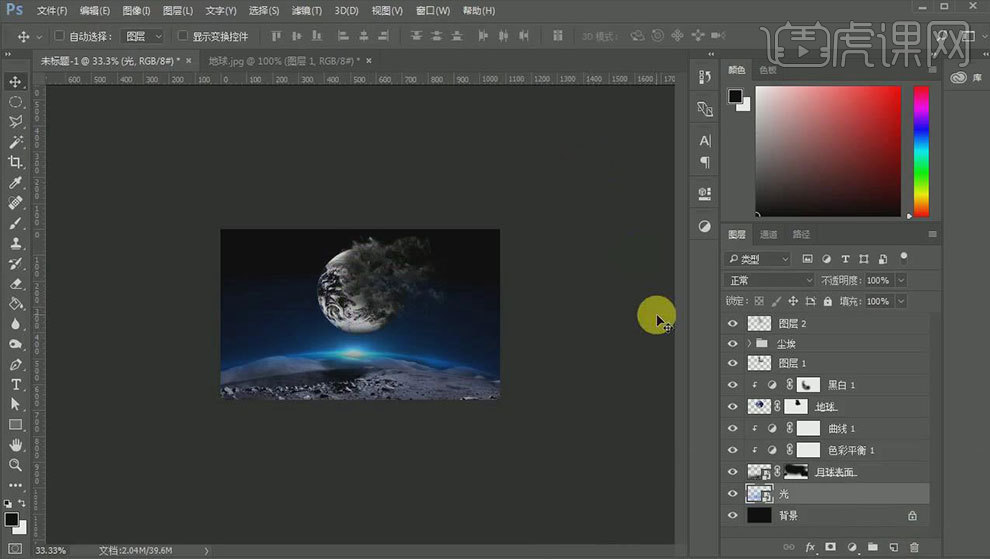
7.【Ctrl+J】复制一层光,放在图层最上方。添加【蒙版】,用【画笔】擦掉多余的光。
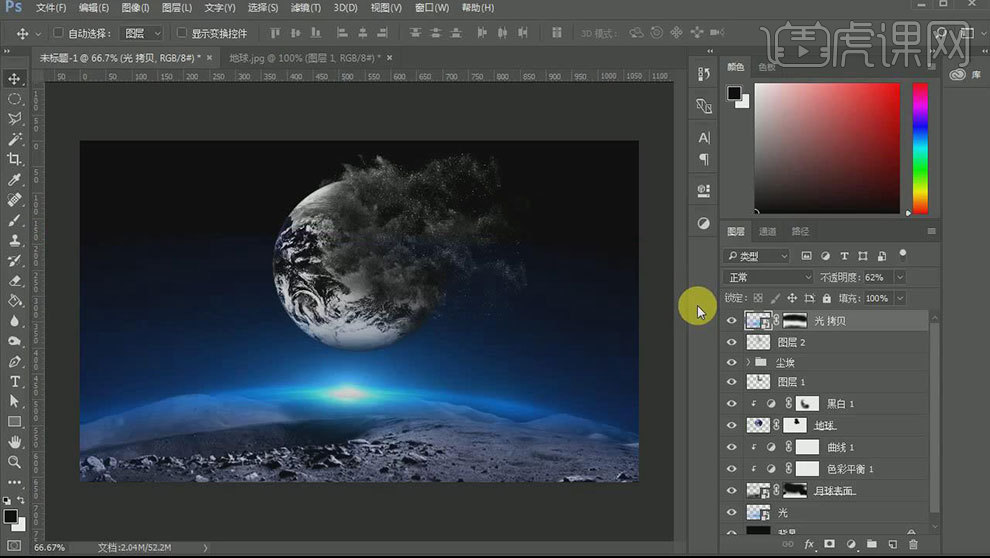
8.拖入【宇航员】,用【钢笔工具】抠出宇航员,【Ctrl+Enter】路径转为选区,【Ctrl+J】复制出来。拖入【画布】,转为智能对象,调整大小和位置。
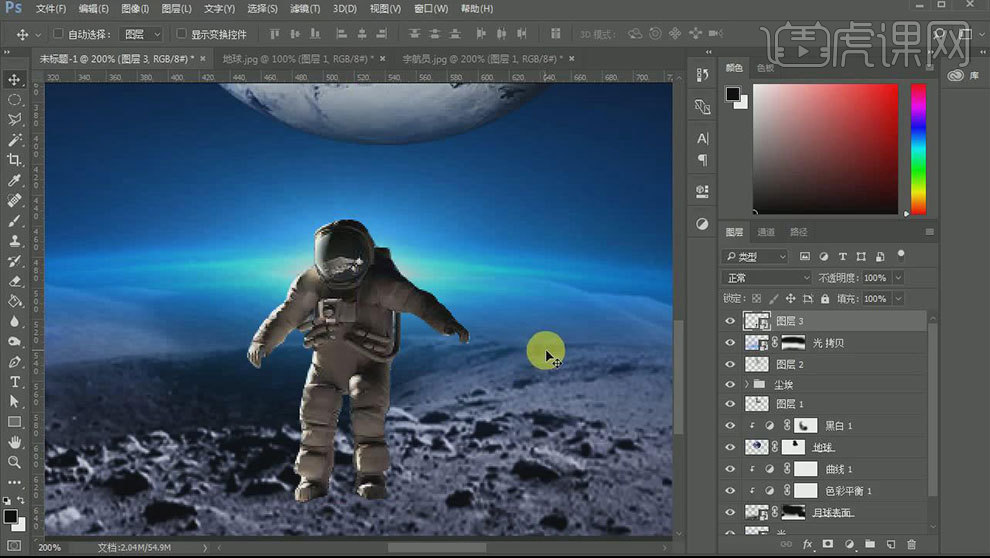
9.复制一层,【Ctrl+T】右键选择【垂直翻转】,添加【颜色叠加】图层样式,颜色为【黑色】。往下移动。降低不透明度。新建【图层】,用【黑色画笔】绘制接触阴影。
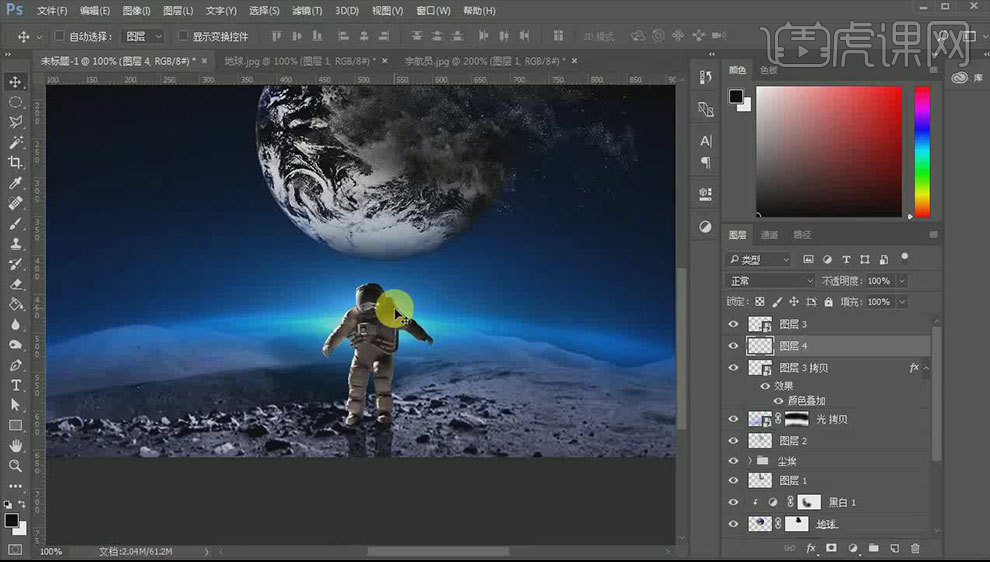
10.人物上方新建【图层】,【Alt+单击图层间】创建剪切蒙版。用【青色画笔】涂抹人物边缘。模式为【叠加】。添加【高斯模糊】效果。再新建【剪切图层】,用【白色画笔】涂抹边缘高光。模式诶【强光】,添加【高斯模糊】。
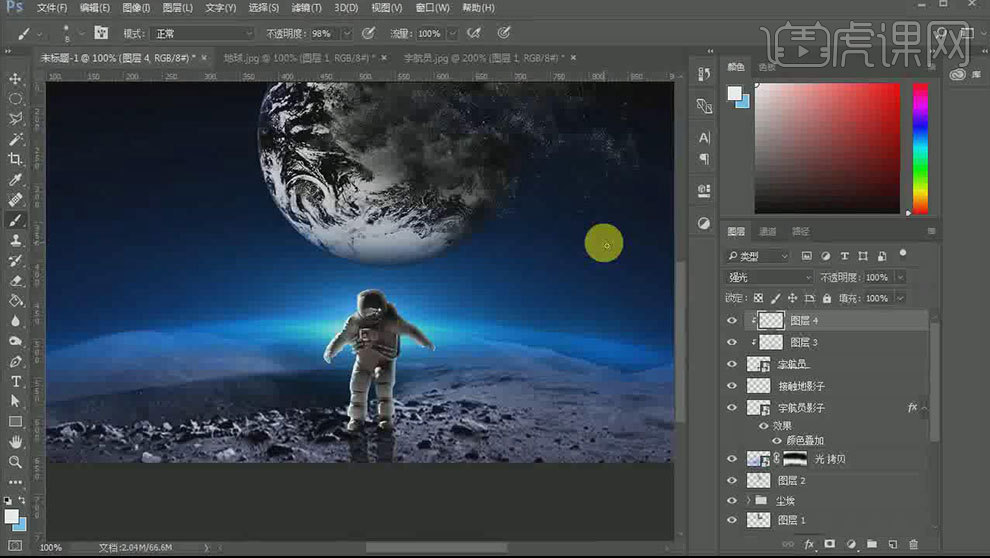
11.再新建【剪切图层】,用【黑色画笔】涂抹人物暗部。模式为【叠加】,添加【高斯模糊】过渡。降低不透明度。给人物添加【色彩平衡】,增加青色和蓝色。
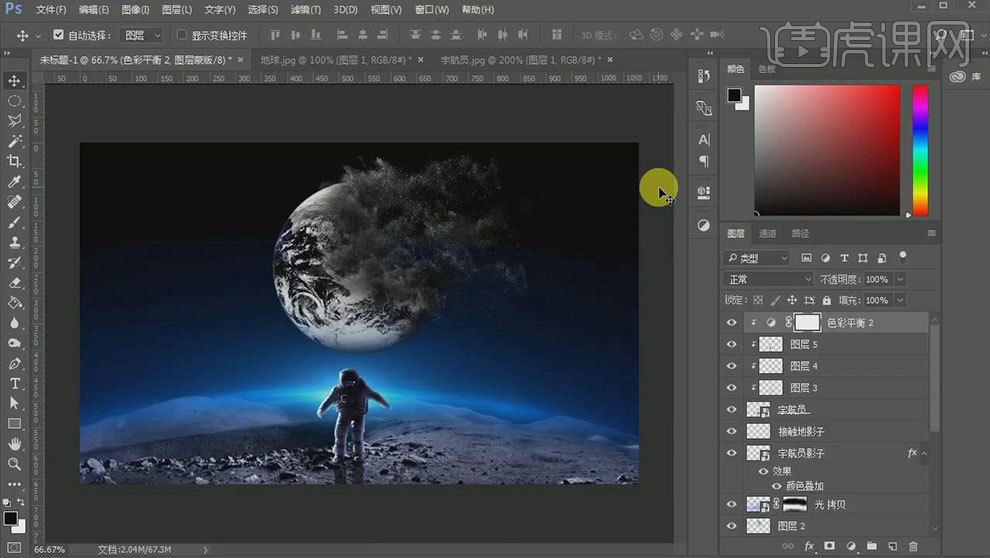
12.再拖入其它星球,放在地球图层下方。调整大小和位置。添加【曲线】,降低中间调。新建【图层】,用【黑色画笔】绘制地球在它身上的影子。
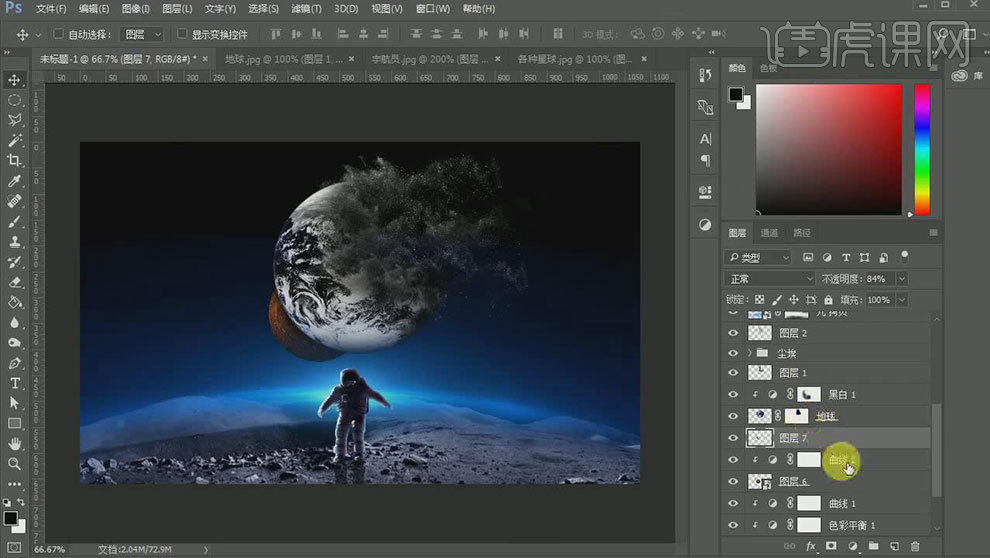
13.拖入【光】,模式为【滤色】,右键选择变形】,调整形状与地球贴合。添加【蒙版】,用【画笔】擦掉多余的部分。给光添加【色彩平衡】,调整色调偏蓝色。
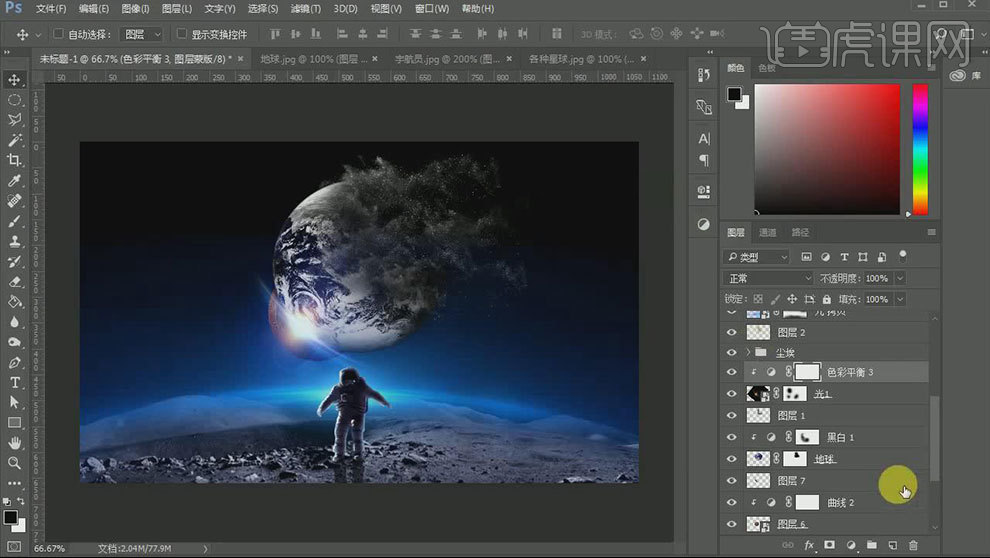
14.新建【图层】,用【白色画笔】在地球上点几下。用【橡皮檫】擦掉不需要的部分。给星球添加【外发光】,颜色为【蓝色】,调整参数。
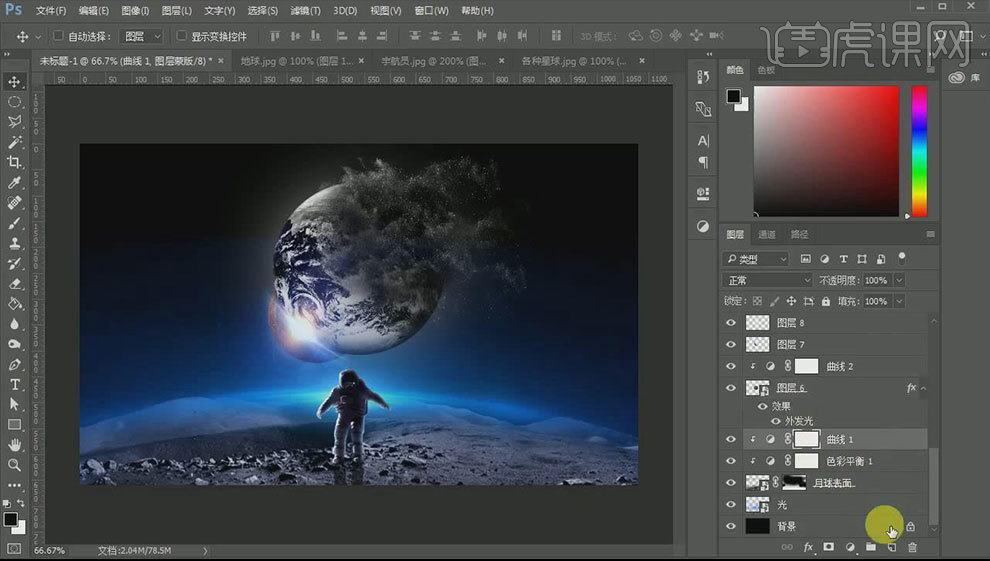
15.月球表面上方新建【剪切图层】,用【蓝色画笔】涂抹边缘。再新建【剪切图层】,用【浅青色】继续绘制一层,模式为的【叠加】。添加【高斯模糊】效果。

16.再拖入其它星球,按住【Alt】键拖动复制多个,调整大小。随机摆放。用【色相/饱和度】给星球调色。再用【曲线】,把它星球压暗一点。
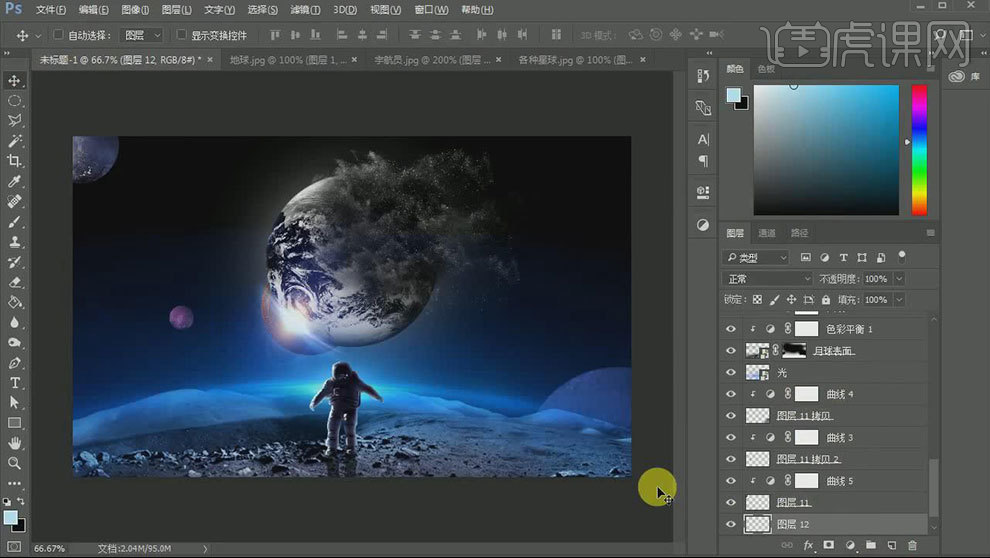
17.新建【图层】,填充黑色。点击【滤镜-杂色-添加杂色】,调整参数。给它添加【色阶】,加强明暗对比。拖入碎石,复制多个,调整大小和位置。
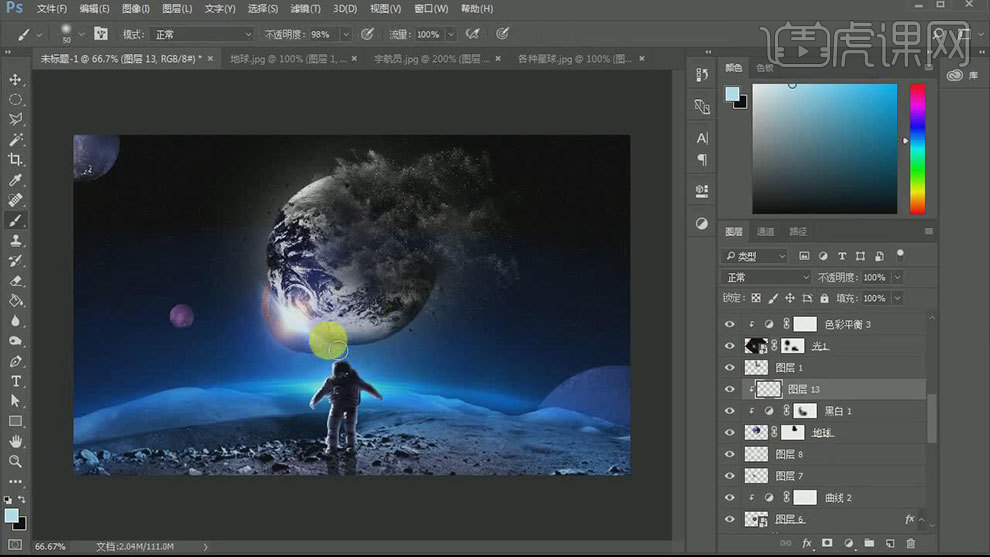
18.地球上方新建【剪切图层】,用【青色画笔】给地球加点环境色。模式为【叠加】。用【高斯模糊】过渡下。再新建【剪切图层】,用【白色画笔】绘制边缘高光。模式为【叠加】。
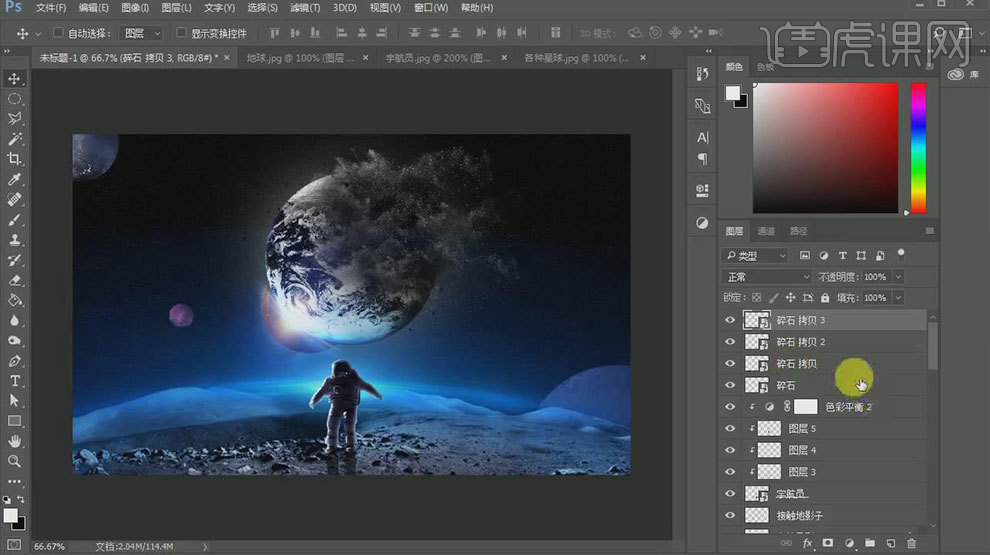
19.【Ctrl+Alt+Shift+E】盖印图层。拖入【萤火虫】,添加【外发光】图层样式,颜色为【白色】。拖动复制多个。【Ctrl+E】合并萤火虫和盖印图层,【Ctrl+J】复制两层。
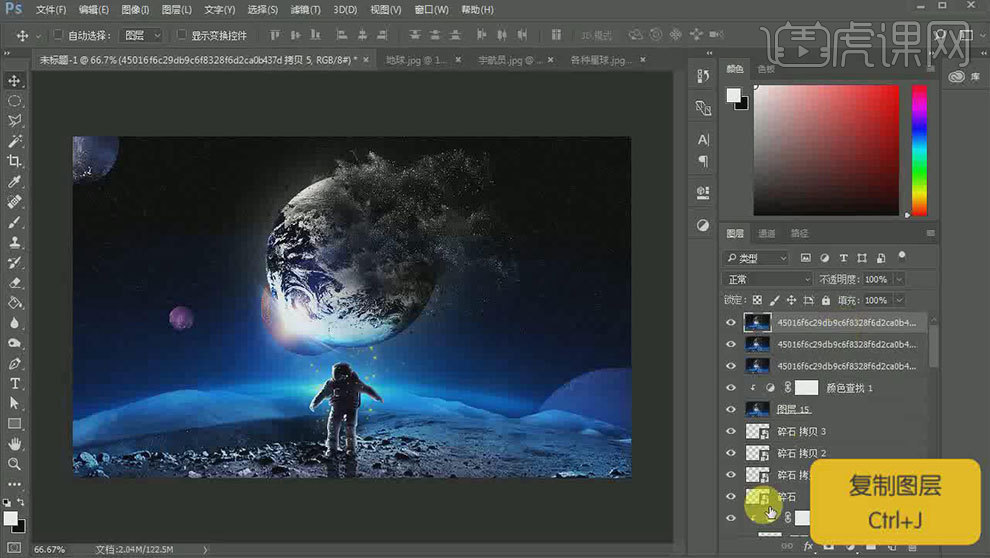
20.打开第一层的混合选项,取消勾选【通道R】,第二层取消勾选【通道G】。按住【方向键】,调整这两个图层的位置。合并这3个图层。用【矩形选框工具】选择宇航员,选择【移动工具】移动位置。
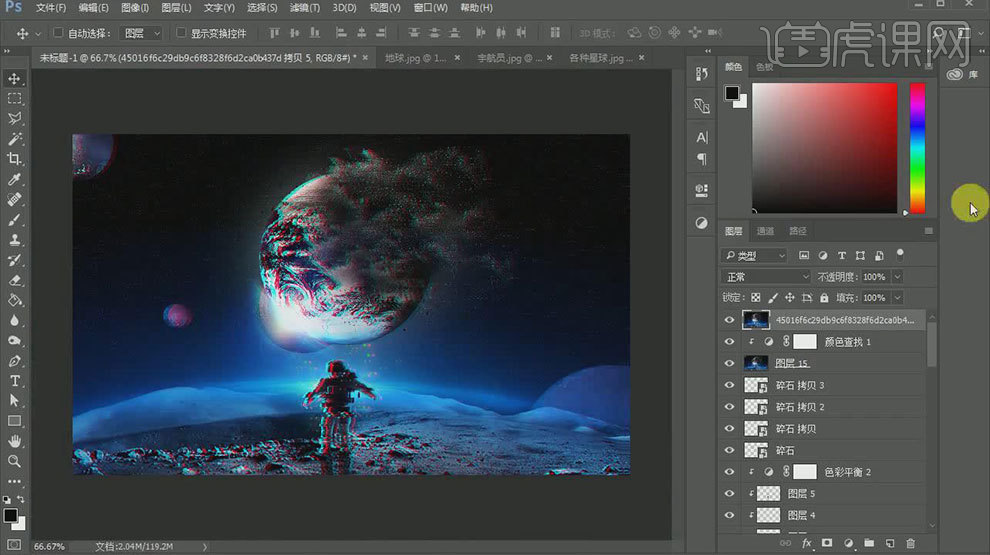
21.添加【颜色查找】,选择合适的滤镜。降低不透明度。【文字工具】输入【文案】。选择合适的字体,调整大小。同样的方法制作错乱的感觉。
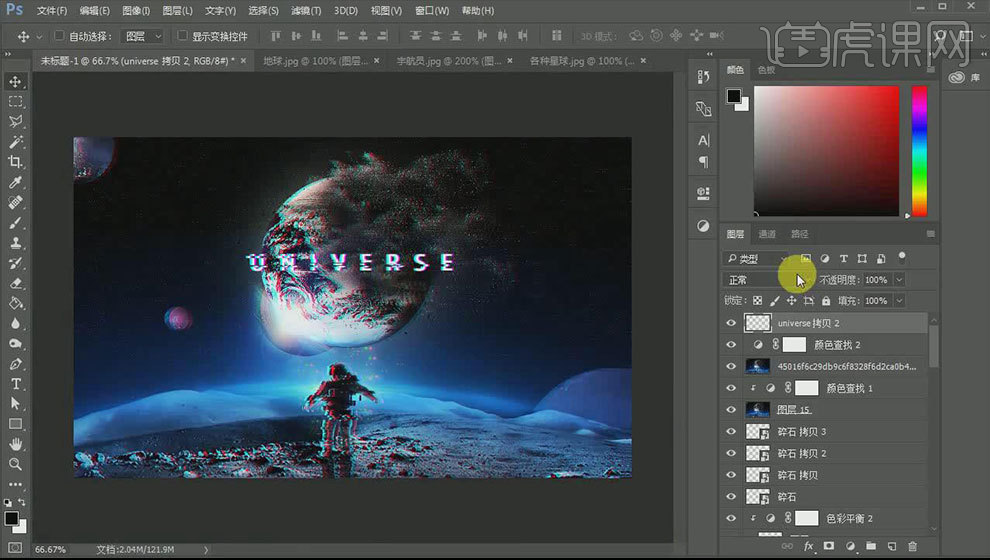
22.最终效果如图示。